Page 1

W200
This is the Internet version of the user’s guide © Print only for private use.
Page 2
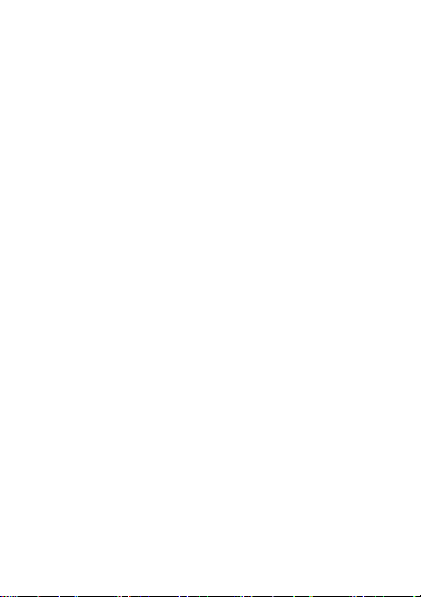
Obsah
Seznámení s telefonem . . . . . . . . . . . . . . . . . . . . . 7
Telefonování . . . . . . . . . . . . . . . . . . . . . . . . . . . . . 22
Zprávy . . . . . . . . . . . . . . . . . . . . . . . . . . . . . . . . . . 32
Práce s obrázky . . . . . . . . . . . . . . . . . . . . . . . . . . . 39
Zábava . . . . . . . . . . . . . . . . . . . . . . . . . . . . . . . . . . 43
Připojení . . . . . . . . . . . . . . . . . . . . . . . . . . . . . . . . . 52
Další funkce . . . . . . . . . . . . . . . . . . . . . . . . . . . . . . 57
Odstraňování potíží . . . . . . . . . . . . . . . . . . . . . . . . 65
Důležité informace . . . . . . . . . . . . . . . . . . . . . . . . . 68
Rejstřík . . . . . . . . . . . . . . . . . . . . . . . . . . . . . . . . . . 86
This is the Internet version of the user’s guide © Print only for private use.
1
Page 3
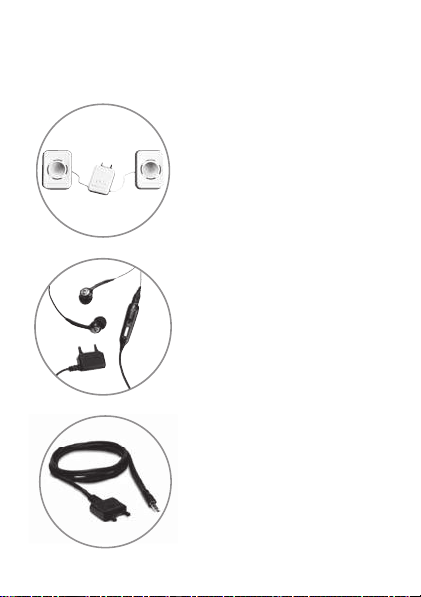
Další možnosti – příslušenství
od společnosti Sony Ericsson
Přenosné reproduktory MPS-60
Malé, přesto výkonné
reproduktory, které se vejdou
do kapsy.
Stereofonní přenos ná souprava
handsfree HPM-70
Hluboké basy v lehkém
provedení se sluchátky do ucha.
Hudební kabel MMC-70
Slouží k připojení hudebního
mobilního telefonu
k stereofonnímu systému.
2
This is the Internet version of the user’s guide © Print only for private use.
Page 4
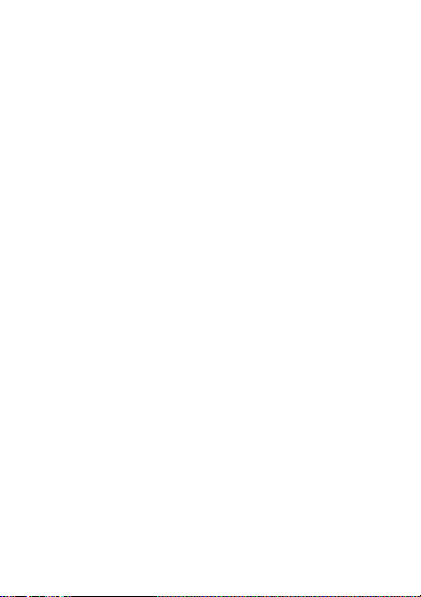
Sony Ericsson
GSM 900/1800/1900
Tuto uživatelskou příručku vydala společnost Sony Ericsson Mobile
Communications AB nebo její místní dceřiná společnost bez jakékoli
záruky. Zlepšení a změny této uživatels ké příručky z důvodu tiskových
chyb, nepřesností v aktuálních informacích nebo zdokonalení
programů a vybavení mohou být zpracovány pouze společností
Sony Ericsson Mobile Communications AB nebo její místní dceřinou
společností, a to kdykoli a bez upozornění. Tyto změny budou
zahrnuty v nových vydáních této uživatelské příručky.
Všechna práva vyhrazena.
©Sony Ericsson Mobile Communications AB, 2006
Číslo publikace: CS/LZT 108 9094 R1A
Upozornění: Některé služby zmíněné v této uživatelské příručce
nejsou podporovány všemi sítěmi. Tato informace se týká také
mezinárodního tísňového čísla sítě GSM, čísla 112.
V případě pochybností o dostupnosti určité služby kontaktujte
provozovatele sítě nebo poskytovatele služby.
Před použitím mobilního telefonu si přečtěte kapitoly Bezpečné
a efektivní použití a Omezená záruka.
Všechny obrázky jsou určeny pouze pro ilustraci a nemusí zcela
přesně odpovídat skutečnému telefonu.
Na webu www.sonyericsson.com/support naleznete podporu,
informace a obsah ke stažení.
Tento mobilní telefon je vybaven funkcemi umožňujícími stahovat,
ukládat a předávat dodatečný obsah, například vyzváněcí signály.
Za
dodatečný obsah stažený do vašeho telefonu nebo předaný
dál nesete plnou zodpovědnost vy, nikoli společnost Sony Ericsson.
Před
použitím dodatečného obsahu prosím ověřte, že ob sah je řádně
licencován nebo jinak povolen pro dané použití. Společnost
Sony Ericsson nezaručuje přesnost, spolehlivost nebo kvalitu
žádného dodatečného obsahu nebo jiného obsahu třetí strany.
Za
žádných okolností nebude společnost Sony Ericsson odpovědná
za nevhodné použití dodatečného obsahu nebo jiného obsahu třetí
strany.
This is the Internet version of the user’s guide © Print only for private use.
3
Page 5
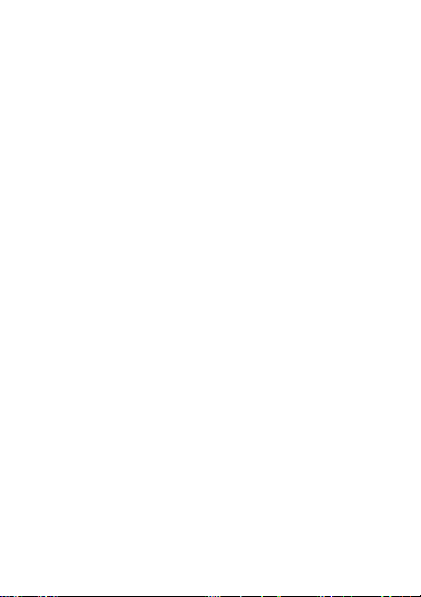
PlayNow™ a PhotoDJ™ jsou ochranné známky nebo registrované
ochranné známky společnosti Sony Ericsson Mobile
Communications AB.
Memory Stick Micro™ a M2™ jsou registrované ochranné známky
společnosti Sony corporation.
WALKMAN je ochranná známka společnosti Sony corporation.
Microsoft® a Windows® (Microsoft® Windows® Explorer) jsou
registrované ochranné známky nebo ochranné známky společnosti
Microsoft Corporation v USA nebo jiných zemích a regionech.
Textový vstup T9™ je ochranná známka nebo reg ist rovan á ochr anná
známka společnosti Tegic Communications. Textový vstup T9™
je známka licencovaná v rámci jednoho nebo více následujících
patentů: patenty USA č. 5 818 437, 5 953 541, 5 187 480, 5 945 928
a 6 011 554; kanadský patent č. 1 331 057; patent Spojeného
království č. 2238414B; standardní patent správní oblasti
Hongkong č. HK0940329; patent Republiky Singapur č. 51383;
evropský patent č. 0 842 463 (96927260.8) DE/DK, FI, FR, IT, NL,
PT, ES, SE, GB; a další zažádané patenty v různých zemích světa.
Java a všechny ochranné známky a loga Java jsou ochranné známky
nebo registrované ochranné známky společnosti Sun Microsystems,
Inc. v USA a jiných zemích. Licenční smlouva pro koncového
uživatele softwaru Sun™ Java™ JME™.
1 Omezení: Tento software obsahuje důvěrné autorské informace
společnosti Sun. Společnost Sun a její licenční partneři vlastní
všechny kopie softwaru. Zákazník nesmí měnit, dekompil ovat,
převádět ze strojového kódu, dešifrovat ani jinak zpětně analyzovat
tento software. Tento software nesmí být půjčován, předáván ani
dále licencován jako celek ani jako část.
2Předpisy pro vývoz: Na tento software včetně technických dat
se vztahují zákony Spojených států pro kontrolu vývozu včetně
nařízení U.S. Export Administration Act (správní nařízení
o
vývozu z USA) a souvisejících předpisů a mohou se na
něj vztahovat předpisy o vývozu nebo dovozu v jiných zemích.
4
This is the Internet version of the user’s guide © Print only for private use.
Page 6

Zákazník souhlasí, že bude přísně dodržovat všechny tyto předpisy,
a uvědomuje si svoji povinnost opatřit si licence pro vývoz, opětovný
vývoz nebo dovoz tohoto softwaru. Tento software nelze stáhnout
ani jinak vyvézt nebo opět vyvézt (i) do následujících zemí nebo
státním příslušníkům či obyvatelům těchto zemí: Kuba, Irák, Írán,
Severní Korea, Libye, Súdán, Sýrie (tento seznam může být
příležitostně měněn) nebo jiných zemí, na které je uvaleno embargo
pro vývoz zboží z USA; nebo (ii) osobám a státům na seznamu
SDN (Specially Designated Nations) Ministerstva financí USA nebo
na seznamu Table of Denial Orders Ministerstva obchodu USA.
3 Omezení práv: Na používání, kopírování nebo zpřístupnění státní
správou USA se vztahují omezení uvedená v doložkách Rights in
Technical Data and Computer Software v příslušných dodatcích
DFARS 252.227-7013(c) (1) (ii) a FAR 52.227-19(c) (2).
Copyright © na část softwaru v tomto produktu patří společnosti
SyncML initiative Ltd. (1999-2002). Všechna práva vyhrazena.
Názvy ostatních produktů a společností uvedených v této příručce
mohou být ochranné známky jejich příslušných vlastníků.
Všechna další zde výslovně neuvedená práva jsou vyhrazena.
This is the Internet version of the user’s guide © Print only for private use.
5
Page 7

Symboly v uživatelské příručce
V této uživatelské příručce se používají následující
příkazové symboly:
% Viz také strana...
Pomocí navigačního tlačítka přejděte
}
na možnost a vyberte ji % 17 Procházení
nabídek.
Poznámka.
Tento symbol označuje službu nebo funkci
závislou na síti nebo předplacených službách.
Proto nemusí být všechny nabídky telefonu
dostupné. Další informace získáte od
provozovatele sítě.
6
This is the Internet version of the user’s guide © Print only for private use.
Page 8
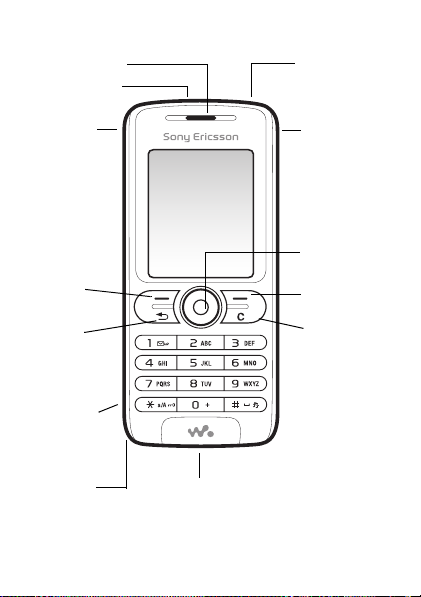
Seznámení s telefonem
Reproduktor
Infračervený
port
Tlačítko
®
Walkman
Funkční
tlačítko
Tlačítko
Zpět
Paměťová
karta Memory
Stick Micro ™
(M2™)
Mikrofon
Konektor pro připojení
stereofonní náhlavní
soupravy a nabíječky
Vypínač
Tlačítko
ovládání
hlasitosti
Navigační
tlačítko
Funkční
tlačítko
Tlačítko C
(vymazat)
This is the Internet version of the user’s guide © Print only for private use.
7
Page 9
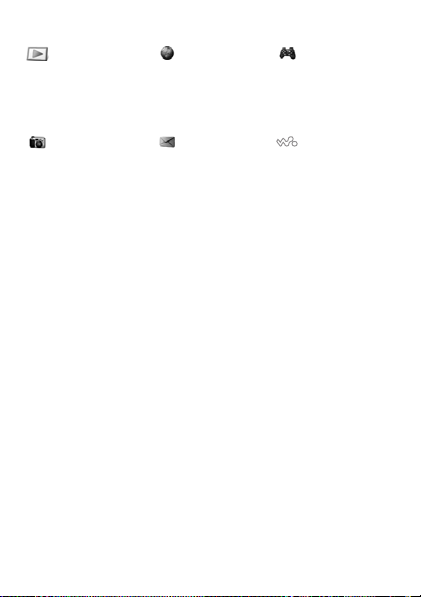
Přehled nabídek
PlayNow™* Internetové
Fotoaparát Zprávy
8
This is the Internet version of the user’s guide © Print only for private use.
služby*
Napsat novou
Doručené zprávy
Moji přátelé*
E-mail
Volat hlas. schr.
Koncepty
Zprávy k odesl.
Odeslané zprávy
Uložené zprávy
Šablony
Nastavení
Zábava
Služby online*
Hry
PhotoDJ™
MusicDJ™
Záznam zvuku
WALKMAN
Page 10

Správce
souborů***
Všechny soubory
Na paměťové kartě
V telefonu
Budíky
Budík
Opakovaný budík
Zvuk budíku
* Některé nabídky závisí na síti, jejím provozovateli a předplacených
službách.
** Nabídka závisí na tom, které kontakty jsou vybrány jako výchozí.
*** Mezi kartami v dílčích nabídkách lze procházet pomocí
navigačního tlačítka. Další informace naleznete v části
% 17 Procházení nabídek.
Kontakty**
Možnosti
Rychlé vytáčení
Moje vizitka
Skupiny**
Kontakty na SIM**
Speciální čísla
Upřesnit
Organizátor
Kalendář
Úkoly
Poznámky
Hovory
Kalkulačka
Synchronizace
Časovač
Stopky
Aplikace
Paměť kódů
Rádio
Nastavení
Všeobecné
Zvuky a upozor.
Displej
Hovory
Připojení
This is the Internet version of the user’s guide © Print only for private use.
9
Page 11

Ikony ve stavovém pruhu
Ikona Popis
Síla signálu sítě GSM.
V dosahu je síť GPRS a lze ji použít.
Stav baterie.
Nabíjení baterie.
Zmeškaný příchozí hovor.
Upozornění na volání a zprávy jsou vypnuta,
budík je stále zapnutý.
Máte novou zprávu SMS.
Máte novou e-mailovou zprávu.
Máte novou zprávu MMS.
Máte novou hlasovou zprávu.
Probíhající hovor.
Připomenutí kalendáře.
Připomenutí úkolu.
Je zapnutý infračervený port.
10
This is the Internet version of the user’s guide © Print only for private use.
Page 12

Sestavení telefonu
Před použitím telefonu vložte kartu SIM a nabijte baterii.
Karta SIM
Při registraci u provozovatele sítě jste obdrželi kartu SIM
(Subscriber Identity Module – modul identity předplatitele).
Karta SIM obsahuje počítačový obvod, který umožňuje
sledování telefonního čísla a služeb obsažených
v předplatném, ukládání informací o kontaktech apod.
Uložte své kontakty na kartu SIM, než ji vyjmete
z jiného telefonu. Kontakty mohou být uloženy
v paměti telefonu, % 24 Kontakty.
This is the Internet version of the user’s guide © Print only for private use.
11
Page 13

Vložení karty SIM a nabití baterie
≈ 30 min.
≈ 2,5 hod.
1 Odsuňte kryt a zvedněte jej.
2 Vložte kartu SIM. Zkontrolujte, zda je karta SIM umístěna
pod stříbrnými držáky.
3 Vložte baterii do telefonu tak, aby štítek směroval nahoru
a konektory proti sobě.
4 Umístěte kryt na telefon a zasuňte na místo.
12
This is the Internet version of the user’s guide © Print only for private use.
Page 14
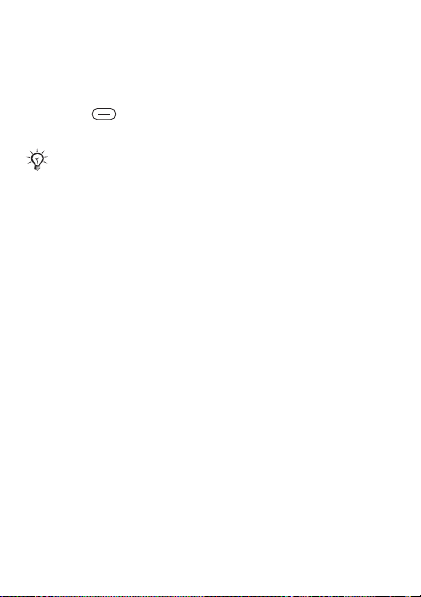
5 Připojte nabíječku k telefonu. Symbol na konektoru
nabíječky musí směřovat vzhůru.
6 Než se zobrazí ikona baterie může uplynout 30 minut.
7 Počkejte asi 2,5 hodiny, než bude ikona baterie
signalizovat, že je baterie zcela nabitá. Stisknutím
tlačítka
8 Vytažením konektoru nahoru odpojte nabíječku.
Některé funkce spotřeb ovávaj í větší mno žství energie
než jiné a mohou zapříčinit nutnost častějšího
nabíjení baterie. Doba výdrže telefonu při hovoru
nebo v pohotovostním režimu se může také znatelně
zkrátit z důvodu opotřebení baterie. V takovém
případě může být nutn é vyměnit baterii. Používejte
pouze baterie schválené společností Sony Ericsson
% 73 Baterie.
lze aktivovat obrazovku s indikací nabíjení.
Paměťová karta Memory Stick
Micro™ (M2™)
Telefon podporuje paměťovou kartu Memory Stick Micro™
(M2™). Paměťová karta rozšiřuje prostor pro ukládání
dat v telefonu, například hudby, vyzvánění, videoklipů
a obrázků.
Uložené informace můžete přesunout nebo zkopírovat
do dalších kompatibilních zařízení, která používají
paměťovou kartu.
This is the Internet version of the user’s guide © Print only for private use.
13
Page 15
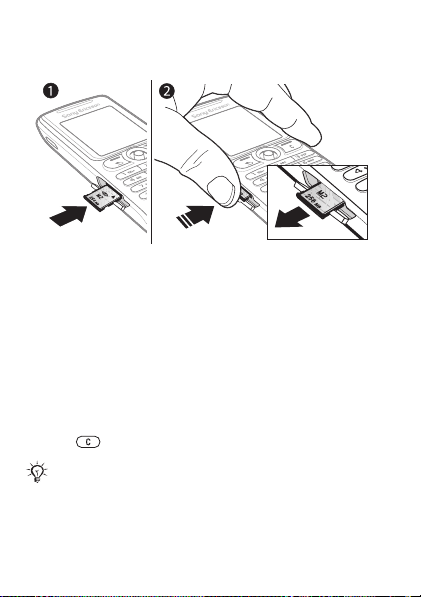
Vložení a vyjmutí paměťové karty Memory Stick
Micro™ (M2™)
1 Otevřete kryt a vložte paměťovou kartu (kontakty
směrem dolů).
2 Stisknutím rohu kartu uvolníte a vyjmete.
Kód PIN
K aktivaci služeb v telefonu může být nutný kód PIN od
provozovatele sítě. Zadané číslice kódu PIN jsou skryty
znakem *. To neplatí, pokud kód PIN začíná stejnými
číslicemi jako některé tísňové číslo, například 112 nebo
911. Důvodem je, aby bylo možno vidět a volat tísňová čísla
bez zadání kódu PIN % 23 Tísňová volání. Stisknutím
tlačítka můžete opravit chyby.
Je-li kód PIN zadán třikrát po sobě nesprávně,
karta SIM se zablokuje % 60 Zámek karty SIM.
14
This is the Internet version of the user’s guide © Print only for private use.
Page 16

Zapnutí a vypnutí telefonu
1 Telefon lze vypnout nebo zapnout stisknutím
přidržením tlačítka .
a
2 Vyberte, zda chcete používat všechny funkce telefonu,
nebo pouze přehrávač Walkman® % 16 Nabídka po
spuštění.
3 Vyžaduje-li karta SIM zadání kódu PIN, zadejte jej.
4 Při prvním spuštění vyberte jazyk nabídek v telefonu.
5 Stiskněte tlačítko Ano, pokud si přejete zobrazovat
pokyny a tipy průvodce nastavením. V opačném případě
vyberte možnost
Ne. Průvodce nastavením je také
dostupný ze systému nabídek: } Menu } Nastavení
} Všeobecné } Průvodce.
This is the Internet version of the user’s guide © Print only for private use.
15
Page 17

Pohotovostní režim
Po zapnutí telefonu a zadání kódu PIN se na obrazovce
zobrazí název provozovatele sítě. Tento stav se nazývá
pohotovostní režim.
Nabídka po spuštění
Při každém zapnutí telefonu můžete vybrat, zda chcete
pouze poslouchat hudbu – namísto pou žití všech funkcí
telefonu. V režimu Pouze hudba jsou všechny vysílače
a přijímače telefonu vypnuty, což zabraňuje rušení citlivých
zařízení, například v letadle nebo nemocnici. Nelze volat,
přijímat hovory ani odesílat zprávy, avšak spouštějí
se připomenutí kalendáře a úkolů a budík. Přehrávač
Walkman® je jedinou použitelnou aplikací.
Vždy dodržujte předpisy a pokyny letového
personálu, které se týkají použití elektronických
zařízení na pal ubě letadla.
Deaktivace nabídky po spuštění
1 V pohotovostním režimu vyberte Menu } Nastavení
} Všeobecné } Menu po spuštění.
2 Vyberte možnost Nikdy nez ob ra zo vat .
Volání
Volání a přijímání hovorů
Zadejte směrové číslo obl asti a tel efonní čísl o a usk ute čněte
volání: } Volat. Chcete-li hovor ukončit, } Ukončit. Pokud
telefon vyzvání, můžete přijmout hovor stisknutím tlačítka
Přijmout.
16
This is the Internet version of the user’s guide © Print only for private use.
Page 18

Procházení nabídek
Položky hlavní nabídky jsou zobrazeny jako ikony.
Některé dílčí nabídky zahrnují karty, které se zobrazují
na obrazovce.
• Stisknutím tlačítka (navigační tlačítko) přejdete
do hlavní nabídky nebo vyberete položku.
• Tlačítka , , a slou ží k p r ocházení nabídek
a karet.
• Stisknutím tlačítka lze přejít zpět o jednu úroveň
v nabídkách nebo ukončit funkci nebo aplikaci.
• Stisknutím a přidržením tlačítka lze přejít
do pohotovostního režimu.
• Stisknutím tlačítek lze vybrat možnosti zobrazené
na obrazovce přímo nad těmito tlačítky.
• Stisknutím tlačítka lze odstranit položky.
• } Další – otevření seznamu možností.
• } Inform. – zobrazení nápovědy k vybraným funkcím.
Zkratky
V pohotovostním režimu je možné přejít přímo na funkci
stisknutím tlačítek , , , .
Vytvoření zkratky pro pohotovostní režim
1 Pokud například tlačítko nemá vytvořenou zkratku,
} Ano.
2 Přejděte na funkci, pro kterou chcete vytvořit zkratku,
} Zkratka.
This is the Internet version of the user’s guide © Print only for private use.
17
Page 19

Úprava zkratky pro pohotovostní režim
1 V pohotovostním režimu vyberte Menu } Nastavení
} Všeobecné } Zkratky, vyberte existující zkratku,
kterou chcete upravit, } Upravit.
2 Přejděte na funkci, } Zkratka.
Nabídka při vypnutí
Vypnutí telefonu, uzamčení tlačítek, zapnutí tichého režimu
nebo aktivace profilu. Další informace o profilech
% 57 Profily.
Otevření a zavření nabídky při vypnutí
Stiskněte tlačítko a v seznamu vyberte možnost.
Správce souborů
Soubory, jako jsou obrázky, videa, zvuky, schémata,
hry a aplikace, jsou uloženy ve složkách v paměti telefonu
nebo na paměťové kartě.
Správa souborů a složek
1 V pohotovostním režimu vyberte Menu } Správce
souborů a otevřete složku.
2 Přejděte na soubor, } Další } Správa souborů
a vyberte jednu z možností.
3 Vyberte složku, nebo } Nová složka a pojmenujte
složku, } OK.
Výběr více soubo rů
1 V pohotovostním režimu vyberte Menu } Správce
souborů, vyberte soubor, } Další } Označit a vyberte
možnost Označit více nebo Označit vše.
2 Další soubory vyberete tak, že přejdete na soubor
stisknete tlačítko Označit nebo Zruš. ozn.
a
18
This is the Internet version of the user’s guide © Print only for private use.
Page 20

Kontrola st avu paměti
V pohotovostním režimu vyberte Menu } Správce
souborů } Další } Využ ití paměti.
Informace o souboru
Chcete-li zobrazit informace o souboru, zvýrazněte soubor,
} Další } Informace. Soubory chráněné autorskými právy
nelze kopírovat ani odesílat.
Synchronizace položek
Další informace naleznete v části % 54 Synchronizace.
Jazyky
Vyberte jazyk pro nabídky telefonu a pro psaní textu.
Změna jazyka telefonu
• V pohotovostním režimu vyberte Menu } Nastavení
} Všeobecné } Jazyk } Jazyk telefonu a vyberte jazyk.
• V pohotovostním režimu stiskněte:
0000 , chcete-li vybrat angličtinu,
8888 , chcete-li vybrat automatický jazyk
(závislý na kartě SIM).
Výběr jazyků psaní
1 V pohotovostním režimu vyberte Menu } Nastavení
} Všeobecné } Jazyk } Jazyk psaní.
2 Stisknutím tlačítek Označit nebo Zruš. ozn. proveďte
výběr jazyků. Nabídku opustíte stisknutím tlačítka Uložit.
Zadávání písmen a znaků
Písmena lze zadávat některým z následujících způsobů
(metod tex tového vstupu), například při psaní zpráv.
• V pohotovostním režimu vyberte Menu } Zprávy
} Napsat novou } Zpráva SMS.
This is the Internet version of the user’s guide © Print only for private use.
19
Page 21
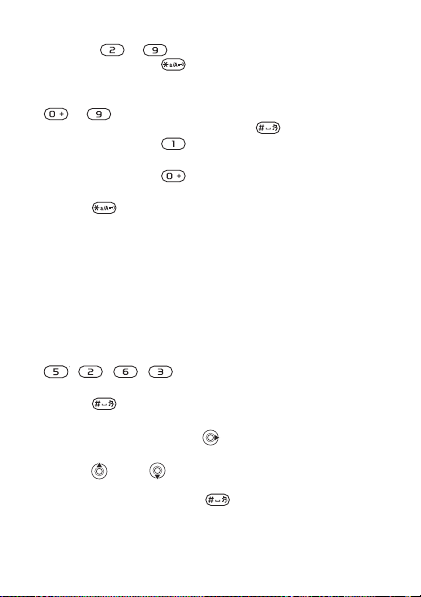
Zadání znaků použitím text ového vstupu multitap
• Tiskněte – , až se zobrazí požadovaný znak.
• Stisknutím tlačítka lze přepínat mezi velkými
a malými písmeny.
• Čísla lze zadávat stisknutím a přidržením tlačítek
– .
• Mezeru přidáte stisknutím tlačítka .
• Stisknutím tlačítka zadáte nejběžnější interpunkční
znaménka.
• Stisknutím tlačítka lze zadat znak +.
• Metodu vstupu lze změnit stisknutím a přidržením
tlačítka
Textový vstup T9™
Metoda textového vstupu T9™ používá vestavěný slovník,
který rozpozná nejběžněji používaná slova pro každou
sekvenci stisknutí tlačítek. Každé tlačítko stačí stisknout
pouze jednou, i když požadované písmeno není prvním
písmenem na tlačítku.
Zadání písmen pomocí textového vstupu T9™
1 Pokud například chcete napsat slovo „Jane“, stiskněte
2 Pokud se nabídne slovo, které potřebujete, stiskněte
tlačítko
přidána mezera. Pokud chcete slovo přijmout bez přidání
mezery, stiskněte tlačítko
slovo, než které potřebuje te, stiskněte opakovaně
tlačítko
Pokud chcete slovo přijmout a přid at na jeho konec
mezeru, stiskněte tlačítko
20
This is the Internet version of the user’s guide © Print only for private use.
.
, , , .
. Slovo bude přijato a na jeho konec bude
. Pokud se nabídne jiné
nebo . Budou nabízena alternativní slova.
.
Page 22

3 Pokračujte v psaní zprávy. Pokud chcete zadat tečku
nebo jiná interpunkční znaménka, stiskněte tlačítko
a pak opakovaně nebo . St isknut ím tlačítka
přijmete znaménko a přid áte me zeru .
Přidání slov do slovníku textového vstupu T9™
1 Při zadávání znaků } Další } Napsat slovo.
2 Upravte slovo pomocí textového vstupu multitap.
Tlačítky a můžete přecházet mezi písmeny.
Znak odstraníte stisknutím tlačítka . Chcete-li
vymazat celé slovo, stiskněte a přidržte tlačítko .
3 Po dokončení úprav slova } Vložit. Slovo bude přidáno
do slovníku textového vstupu T9™. Při příštím zadání
tohoto slova pomocí textového vstupu T9™ se slovo
zobrazí jako alternativní slovo.
Možnosti dostupné při zadávání znaků
} Další – zobrazí se možnosti zadávání znaků.
This is the Internet version of the user’s guide © Print only for private use.
21
Page 23

Telefonování
Volání a přijímání hovorů
Zapněte telefon a zkontrolujte, zda jste v dosahu sítě
a můžete uskutečňovat a přijímat hovory % 15 Zapnutí
a vypnutí telefonu. Pokud předplacené služby zahrnují
službu identifikace volajícího čísla (CLI) a číslo volajícího
je identifikováno, zobrazí se toto číslo na displeji. Pokud
je číslo uloženo v seznamu Kontakty, zobrazí se jméno,
číslo a obrázek (pokud je definovaný) volajícího. Pokud
je příchozí volání uskutečněno ze zakázaného čísla,
zobrazí se zpráva Volající se skrytou identitou.
Volání
Zadejte telefonní číslo (případně se směrovým číslem země
a směrovým číslem oblasti) a uskutečněte hovor: } Volat.
Chcete-li hovor ukončit, } Ukončit.
Opakované vytočení čísla
Při selhání spojení se zobrazí otázka Opakovat? Stiskněte
tlačítko Ano.
Během čekání není nutné držet telefon u ucha.
Když je hovor spojen, ozve se hlasitý zvukový signál.
Přijetí nebo odmítnutí hovoru
} Přijmout – přijetí volání. } Obsazeno – odmítnutí volání.
Změna hlasitosti reproduktoru sluchátka
Stisknutím tlačítka ovládání hlasitosti zvýšíte nebo snížíte
hlasitost reproduktoru sluchátka během hovoru.
Výběr více možností během volání
Stiskněte tlačítko a vyberte možnost.
22
This is the Internet version of the user’s guide © Print only for private use.
Page 24

Vypnutí mikrofonu
Stiskněte a přidržte tlačítko . Chcete-li pokračovat,
stiskněte a podržte tlačítko znovu.
Použití hlasitého reproduktoru během hlasového hovoru
} Další } Zapnout reprod. nebo } Vypnout reprod.
Zmeškané hovory
Když je zobrazena zpráva Zmeškané hovory:, můžete
zobrazit další možnosti stisknutím tlačítka Ano. Chcete-li
vytočit číslo zmeškaného hovoru, } Volat.
Vytočení čísla ze seznamu volání
1 V pohotovostním režimu vyberte možnost Hovory
a vyberte kartu.
2 Přejděte na jméno nebo číslo, na které chcete volat,
} Volat.
Přidání čísla ze seznamu volání do kontaktů
1 } Hovory (v pohotovostním režimu) a vyberte kartu.
2 Přejděte na číslo, které chcete přidat, } Další
} Uložit číslo.
3 Vyberte Nový kontakt, chcete-li vytvořit nový kontakt.
Pokud chcete číslo přidat k existujícímu kont aktu ,
vyberte jej.
Tísňová volání
Tento telefon podporuje mezinárodní tísňová čísla,
například 112 a 911. Tato čísla lze běžně použít pro volání
v tísni v libovolné zemi, a to s vloženou kartou SIM či bez ní,
pokud je telefon v dosahu sítě GSM.
V některých zemích se mohou používat jiná tísňová
čísla. Provozovatel sítě může na kartu SIM uložit
další místní tísňová čísla.
This is the Internet version of the user’s guide © Print only for private use.
23
Page 25

Uskutečnění tísňového volání
Zadejte například číslo 112, } Volat.
Zobrazení místních tísňových čísel
V pohotovostním režimu vyberte Menu } Kontakty
} Možnosti } Speciální čísla } Tísňová čísla.
Kontakty
Kontakty obsahují váš osobní telefonní seznam. Zvolte
Kontakty v tel., chcete-li používat podrobné informace
uložené v paměti telefonu, nebo Kontakty na SIM, chcete-li
používat jména a čísla ul ože ná na kart ě SIM.
Výběr výchozích kontaktů
1 V pohotovostním režimu vyberte Menu } Kontakty
} Možnosti } Upřesnit } Výchozí kontakty.
2 Vyberte možnost Kontakty v tel. nebo
Kontakty na SIM.
Kontrola st avu paměti
V pohotovostním režimu vyberte Menu } Kontakty
} Možnosti } Upřesnit } Využití paměti.
Počet záznamů, které lze uložit, závisí na velikosti
dostupné paměti v telefonu nebo v kartě SIM.
Správa kontaktů
Ukládání čísel, přidávání obrázků, vyzvánění a osobní
informace.
Přidání kont aktu
1 V pohotovostním režimu vyberte Menu } Kontakty
} Nový kontakt } Přidat.
2 Zadejte název, } OK.
3 } Nové číslo: } Přidat.
24
This is the Internet version of the user’s guide © Print only for private use.
Page 26

4 Zadejte číslo, } OK.
5 Pouze pro telefonní kontakty: Vyberte číslo.
6 Procházejte mezi kartami a do jednotlivých polí zadejte
další informace.
7 Po zadání všech informací } Uložit.
Je doporučeno zadávat znak + a směrové číslo
země u všech čísel.
Přidání obrázku nebo vyzvánění ke kontaktu
1 V pohotovostním režimu vyberte Menu } Kontakty
a vyberte kontakt. } Další } Upravit kontakt.
2 Vyberte příslušnou kartu a potom vyberte Obrázek
nebo Vyzvánění a } Přidat. Vyberte obrázek nebo zvuk,
} Uložit.
Přidání vlastní vizitky
V pohotovostním režimu vyberte Menu } Kontakty
} Možnosti } Moje vizitka, zadejte informace pro vizitku,
} Uložit.
Odeslání vlastní vizitky
V pohotovostním režimu vyberte Menu } Kontakty
} Možnosti } Moje vizitka } Odeslat vl. vizitku.
Volání na kontakt v telefonu
V pohotovostním režimu vyberte Menu } Kontakty,
přejděte na kontakt nebo zadejte jeho počáteční písmeno.
Pomocí tlačítek a vyberte číslo, } Volat.
This is the Internet version of the user’s guide © Print only for private use.
25
Page 27

Volání na kontakt na kartě SIM
• Pokud jsou Kontakty na SIM nastaveny jako výchozí,
} Kontakty, vyberte ze seznamu jméno a číslo, } Volat.
• Když jsou Kontakty v tel. nastaveny jako výchozí,
} Kontakty } Možnosti } Kontakty na SIM, vyberte
jméno a číslo, } Volat.
Kopírování jmen a čísel na kartu SIM
1 V pohotovostním režimu vyberte Menu } Kontakty
} Možnosti } Upřesnit } Kopírovat na SIM.
2 Vyberte možnost Kopírovat vše nebo Kopírovat číslo.
Při kopírování všech kontaktů z telefonu na kartu
SIM budou v šechny exis tujíc í inf ormac e na k artě SIM
nahrazeny.
Kopírování kontaktů na kartě SIM do kontaktů
telefonu
v
1 V pohotovostním režimu vyberte Menu } Kontakty
} Možnosti } Upřesnit } Kopírovat ze SIM.
2 Vyberte možnost Kopírovat vše nebo Kopírovat číslo.
Automatické ukládání na kartu SI M
1 V pohotovostním režimu vyberte Menu } Kontakty
} Možnosti } Upřesnit } Aut. uložení na SIM.
2 Vyberte možnost Zapnuto.
Odesílání kontaktů
• Chcete-li odeslat vybraný kontakt, } Další } Odeslat
kontakt a vyberte metodu přenosu.
• Chcete-li odeslat všechny kontakty, Menu } Kontakty
} Možnosti } Upřesnit } Odeslat vš. kont.
26
This is the Internet version of the user’s guide © Print only for private use.
Page 28

Úprava kontaktu v telefo nu
1 V pohotovostním režimu vyberte Menu } Kontakty,
vyberte kontakt, } Další } Upravit kontakt.
2 Přejděte na příslušnou kartu a upravte informace,
} Uložit.
Úprava kontaktu na kartě SIM
1 Pokud jsou Kontakty na SIM nastaveny jako výchozí,
Menu } Kontakty. Pokud jsou Kontakty v tel.
nastaveny jako výchozí, Menu } Kontakty } Možnosti
} Kontakty na SIM.
2 Vyberte jméno a číslo, které chcete upravit.
3 } Další } Upravit kontakt a upravte jméno a číslo.
Odstranění kontakt ů
• V pohotovostním režimu vyberte Menu } Kontakty,
vyberte kontakt a stiskněte .
• V pohotovostním režimu vyberte Menu } Kontakty
} Možnosti } Upřesnit } Odstranit vš. kont. } Ano
a } Ano. Jména a čísla na kartě SIM nebudou
odstraněna.
Rychlé vytáčení
Můžete uložit čísla na pozice 1-9 v telefonu a mít k nim
snadný přístup.
Nastavení nebo nahrazení čísel rychlého vytáčení
1 V pohotovostním režimu vyberte Menu } Kontakty
} Možnosti } Rychlé vytáčení.
2 Přejděte na pozici, } Přidat nebo } Nahradit a vyberte
telefonní číslo.
Rychlé vytáčení
V pohotovostním režimu zadejte číslo rychlého vytáčení (1-9),
} Volat.
This is the Internet version of the user’s guide © Print only for private use.
27
Page 29

Hlasová schránka
Zahrnují-li předp lace né služb y použití schr ánk y, může
volající v případě, že nemůžete hovor přijmout, zanechat
hlasovou zprávu.
Uložení čísla hlasové schránky
Stiskněte a přidržte tlačítko , } Ano, zadejte číslo,
} OK. Toto číslo lze získat od provozovatele sítě.
Volání hlasové schránky
Pokud jste uložili číslo hlasové schránky, stiskněte
a přidržte tlačítko .
Kontrola čísla hlasové schránky
V pohotovostním režimu vyberte Menu } Zprávy
} Nastavení } Číslo hlas.schránky.
Přesměrování volání
Hovory můžete přesměrovat například na záznamník.
Aktivace přesměrování
1 V pohotovostním režimu vyberte Menu } Nastavení
} Hovory } Přesměrování.
2 Vyberte typ hovoru a možnost přesměrování,
} Aktivovat.
3 Zadejte telefonní číslo, na které chcete přesměrovat
volání, nebo vyberte
} OK.
Deaktivace přesměrování
Přejděte na možnost přesměrování } Deaktivovat.
Kontrola všech možností přesměrování
V pohotovostním režimu vyberte Menu } Nastavení
} Hovory } Přesměrování } Zkontrolovat vše.
28
This is the Internet version of the user’s guide © Print only for private use.
} Procház. a vyhledejte kontakt,
Page 30

Obsluha více než jednoho hovoru
Telefon umožňuje obsluhovat současně více hovorů.
Signalizace čekajícího hovoru
Při přijetí druhého hovoru zazní tón.
Aktivování služby čekajícího hovoru
V pohotovostním režimu vyberte Menu } Nastavení
} Hovory } Ovládání hovorů } Signalizace čekajícího
hovoru } Aktivovat } Vybrat.
Uskutečnění druhého hovoru
1 } Další } Podržet – podržení aktivního hovoru.
2 Zadejte číslo, na které chcete volat, } Volat.
Přijetí druhého hovoru
V případě druhého příchozího hovoru vyberte jednu
z následujících možností:
• Přijetí hovoru a podržení aktivního hovoru: } Přijmout.
• Odmítnutí hovoru a pokračování v aktivním hovoru:
} Obsazeno.
• Přijetí hovoru a ukončení aktivního hovoru: } Nahradit
aktivní.
Obsluha dvou hovorů
Pokud máte aktivní a podržený hovor, vyberte jednu
z následujících možností:
• Přepnutí mezi hovory: } Další } Přepn.
• Sloučení obou hovorů: } Další } Sloučit hovory.
• Spojení obou hovorů: } Další } Spojit hovory.
Odpojíte se od obou hovorů.
This is the Internet version of the user’s guide © Print only for private use.
29
Page 31

• Obnovení podrženého hovoru: } Ukončit } Ano.
• Ukončení obou hovorů: } Ukončit } Ne.
Třetí hovor nelze přijmout, dokud není ukončen
jeden z prvních dvou hovorů nebo pokud hovory
nejsou sloučeny do konferenčního hovoru.
Dvě hlasové linky
Pokud vaše předplatné podporuje službu alternativní linky,
můžete uskutečnit samostatné hovory s různými telefonními
čísly.
Výběr linky
V pohotovostním režimu vyberte Menu } Nastavení
} Hovory a vyberte linku 1 nebo 2.
Změna názvu linky
V pohotovostním režimu vyberte Menu } Nastavení
} Displej } Uprav. názvy linek a vyberte linku, kterou
chcete upravit.
Další funkce
Zápisník
Během hovoru si lze zapsat telefonní číslo. Po ukončení
volání zůstane číslo na displeji, aby na něj bylo možné volat
nebo jej bylo možné uložit do kontaktů.
Ukázání nebo skrytí vlastního telefonního čísla
Pokud předplacené služby obsahují službu omezení
identifikace volajícího čísla (CLIR), můžete své číslo nechat
ukázat či skrýt.
30
This is the Internet version of the user’s guide © Print only for private use.
Page 32

Trvalé skrytí nebo ukázání telefo nn íh o čísla
1 V pohotovostním režimu vyberte Menu } Nastavení
} Hovory } Zobrazit/skrýt čís.
2 Vyberte možnost Zobrazit číslo, Skrýt číslo nebo
Vých. nast. sítě.
Doba hovoru
Během hovoru se na obrazovce zobrazuje délka hovoru.
Můžete zobrazit délku posledního hovoru, všech odchozích
hovorů a celkovou dobu volání.
Kontrola doby hovoru
V pohotovostním režimu vyberte Menu } Nastavení
} Hovory } Doba a cena hov. } Měřiče hovoru. Chcete-li
hodnoty vynulovat, } Další a vyberte možnost Vynulovat
měřič nebo Vynulovat odch.
This is the Internet version of the user’s guide © Print only for private use.
31
Page 33

Zprávy
Tento telefon umí pracovat s různými typy zpráv. Informace
o dostupných službách získáte od poskytovatele služeb,
případně na webu www.sonyericsson.com/support.
Zprávy SMS
Textové zprávy mohou obsahovat také obrázky, animace,
melodie a zvukové efekty.
Příprava
Provozovatel sítě poskytuje číslo střediska služeb, které
slouží k odesílání a přijímání textových zpráv. Toto číslo
může být již uloženo na kartě SIM. Pokud číslo uloženo
není, je nutné číslo přidat ručně.
Nastavení telefonního čísla střediska služeb
1 V pohotovostním režimu vyberte Menu } Zprávy
} Nastavení } Zprávy SMS } Servis. středisko.
Pokud je číslo uloženo na kartě SIM, zobrazí se.
2 Pokud zde není uloženo žádné číslo, } Nové serv.
střed., zadejte číslo včetně mezinárodního znaku „+“
a směrového čísla země, } Uložit.
Napsání a odeslání zprávy SMS
1 V pohotovostním režimu vyberte Menu } Zprávy
} Napsat novou } Zpráva SMS.
2 Napište zprávu. Pokud chcete vložit do zprávy položku,
} Další } Přidat položku.
3 } Pokrač. (Pokud chcete uložit zprávu na později,
stiskněte a } Ano. Zpráva se uloží do složky
Koncepty.)
32
This is the Internet version of the user’s guide © Print only for private use.
Page 34

4 Vyberte možnost Telefonní číslo a zadejte číslo
příjemce, nebo vyberte možnost Hledat kontakt,
chcete-li vyhledat číslo nebo skupinu, nebo vyberte
číslo ze seznamu posledních použitých čísel příjemců.
5 Pokud chcete změnit výchozí možnosti zprávy, například
pokud požadujete potvrzení o přečtení,
} Upřesnit, vyberte možnost, } Upravit a vyberte
} Další
nastavení, } Hotovo.
6 } Odeslat.
Zprávu SMS lze převést na zprávu MMS. Při psaní
} Další } Na zprávu MMS.
Kopírování a vkládání textu ve zprávě
1 Při psaní zprávy } Další } Upravit.
2 Vyberte Kopírovat vše, pokud chcete kopírovat celý text
ve zprávě, nebo vyberte Kopírovat t ext } Začátek
a pomocí navigačních tlačítek označte text, } Konec.
3 } Další } Upravit } Vložit.
Kontrola st avu doručení odeslané zprávy
V pohotovostním režimu vyberte Menu } Zprávy
} Odeslané zprávy, vyberte zprávu SMS, } Zobrazit
} Další } Detaily.
Přijímání zpráv
Pokud máte novou zprávu SMS nebo telefon automaticky
stáhne zprávu MMS, může te tuto zpr ávu přečíst stisknutím
tlačítka Ano.
Pokud je paměť telefonu plná, musíte některé zprávy
nebo e-maily odstranit, abyste mohli přijímat nové.
This is the Internet version of the user’s guide © Print only for private use.
33
Page 35

Volání na číslo ve zprávě
Vyberte telefonní číslo, které je zobrazeno ve zprávě,
} Volat.
Uložení vybrané zprávy
} Další } Uložit zprávu, vyberte Uložené zprávy
(karta SIM) nebo Šablony (telefon).
Odstranění zpráv y
Vyberte zprávu a stiskněte .
Odstranění několika zpráv ve složce
1 Vyberte zprávu, } Další } Odstranit vš. zpr. nebo
} Označit více.
2 } Pomocí Označit vyberte jednotlivé zprávy. } Další
} Odstranit zprávy.
Dlouhé zprávy
Maximální počet povolených znaků ve zprávě SMS závisí
na jazyku používaném pro psaní. Dlouhou zprávu lze
odeslat propojením dvou a více zpráv. Každá jednotlivá
zpráva, která je součástí propojené zprávy, je účtována
samostatně. Může se stát, že příjemce neobdrží všechny
části dlouhé zprávy najednou.
Maximální počet zpráv, které lze propojit, zjistíte
od poskytovatele služeb.
Aktivace dlouhých zpr áv
V pohotovostním režimu vyberte Menu } Zprávy
} Nastavení } Zprávy SMS } Max. délka zprávy
} Maximální.
34
This is the Internet version of the user’s guide © Print only for private use.
Page 36

Zprávy MMS
Zprávy MMS mohou obsahovat text, ob rázky, videozáz namy,
fotografie, zvukové záznamy a podpisy.
T ele fony odes íla tele i příjemce musí mít předplaceny
služby, které podporují zprávy MMS.
Příprava
Pokud v telefonu ještě nejsou potřebná nastavení,
% 52 Nastavení.
Vytváření a odesílání zpráv MMS
Výběr psaní textu a přidání obrázků, zvuku, videa, podpisu
a dalších příloh.
Vytvoření a odeslání zprávy MMS
1 V pohotovostním režimu vyberte Menu } Zprávy
} Napsat novou } Zp ráva MMS.
2 Zadejte text, } OK. } Další, chcete-li do zprávy přidat
položku.
3 } Další, chcete-li přidat další položky, například obrázek
nebo zvuk.
Jste-li připraveni zprávu odeslat, pokračujte stejným
způsobem jako při odesílání textové zprávy
% 32 Zprávy SMS.
U zpráv MMS máte stejné možnosti jako u textových
zpráv: kopírování a vložení, uložení a odstranění
zpráv % 32 Zprávy SMS.
This is the Internet version of the user’s guide © Print only for private use.
35
Page 37

Automatické stažení
Vyberte způsob stahování zpráv MMS:
V pohotovostním režimu vyberte Menu } Zprávy
} Nastavení } Zpráva MMS } Automat. stažení.
Zobrazí se tyto možnosti:
• Vždy – automatické stahování zpráv.
• Tázat v cizí síti – dotaz před stahováním zpráv
z jiných sítí.
• Ne v cizí síti – stahování zpráv z jiných sítí zakázáno.
• Vždy dotazovat – dotaz před stahováním zpráv.
• Vypnuto – nové zprávy jsou znázorněny ve schránce
jako ikony. Chcete-li zprávu stáhnout, vyberte
ji a } Zobrazit.
Hlasové zprávy
Můžete odesílat a přijímat záznamy zvuku jako hlasové
zprávy.
T ele fony odes íla tele i příjemce musí mít předplaceny
služby, které podporují zprávy MMS.
Nahrání a odeslání hlasové zprávy
1 V pohotovostním režimu vyberte Menu } Zprávy
} Napsat novou } Hlasová zpráva.
2 Nahrajte zprávu, } Zastavit.
3 } Odeslat – odeslání zprávy.
4 Vyberte E-mailová adresa, chcete-li zadat e-mailovou
adresu, nebo Telefonní číslo, chcete-li zadat číslo
příjemce, nebo Hledat kontakt, chcete-li vyhledat číslo
nebo skupinu ze seznamu Kontakty, nebo vyberte
příjemce ze seznamu posledních použitých příjemců,
} Odeslat.
36
This is the Internet version of the user’s guide © Print only for private use.
Page 38

Přijímání hlasových zpráv
Když obdržíte hlasovou zprávu, můžete ji vyslechnout
stisknutím tlačítka Ano, nebo } Ne, chcete-li zprávu přehrát
později. Zprávu lze zavřít stisknutím tlačítka .
Elektronická pošta
Můžete se připo jit k e-mailo vému se rveru POP 3 nebo IMAP4
a pomocí telefonu odesílat a přijímat e-mailové zprávy.
V telefonu můžete použít stejná nastavení elektronické
pošty jako v programu pro elektronickou poštu v počítači.
Příprava
Pokud v telefonu ještě nejsou potřebná nastavení,
% 52 Nastavení.
Napsání a odeslání e-mailové zprávy
1 V pohotovostním režimu vyberte Menu } Zprávy
} E-mail } Napsat novou.
2 Vyberte možnost Přidat, pokud chcete zadat e-mailovou
adresu, nebo vyberte možnost Hledat kontakt, pokud
chcete vyhledat adresu v seznamu Kontakty, nebo
vyberte e-mailovou adresu ze seznamu posledních
použitých příjemců.
3 Chcete-li přidat více příjemců, vyberte možnost Komu,
Kopie: nebo Skrytá kopie:.
4 Po dokončení výběru příjemců } Hotovo.
5 Napište předmět, } OK. Napište text, } OK.
6 Chcete-li přidat přílohu, } Přidat a vyberte přílohu,
} Hotovo } Pokrač.
7 } Odeslat nebo } Další, chcete-li zobrazit možnosti.
This is the Internet version of the user’s guide © Print only for private use.
37
Page 39

Přijetí a přečtení e-mailových zpráv
1 V pohotovostním režimu vyberte Menu } Zprávy
} E-mail } Doručené zpráv y. Pokud je schránka
prázdná, } Posl./přij. Pokud schránka není prázdná,
} Další } Odeslat/přijmout.
2 Vyberte zprávu, kterou chcete přečíst, } Zobrazit.
Odeslání odpovědi na e-mailovou zprávu
1 Otevřete e-mailovou zprávu, } Odpověď.
2 Napište svou zprávu, } Další. Zobrazí se možnosti.
3 } OK } Pokrač. } Odeslat – odešlete zprávu.
Uložení položky nebo přílohy v emailové zprávě
• Chcete-li uložit e-mailovou adresu, telefonní číslo nebo
webovou adresu,
• Chcete-li uložit přílohu, vyberte zprávu, } Další. Vyberte
přílohu, } Uložit.
} Další a vyberte uložení položky.
Odstranění e-mailových zpráv
• Chcete-li odstranit vybranou zprávu, stiskněte tlačítko .
• Chcete-li odstranit několik zpráv ve složce, } Další
} Označit více. Přejděte na zprávu a } Označit. Takto
vyberte jednotlivé zprávy. } Další } Označit k odstr.
Označené zprávy se odstraní při příštím připojení
k
e-mailovému serveru.
Pro uživatele účtu IMAP4: } Další } Odstranit
označ. a vyberte } Se synchronizací nebo } Bez
synchroniz. Zprávy se odstraní při příštím připojení
k e-mailovému serveru.
Služba Přátelé
Další informace získáte od poskytovatele služeb nebo
na webu www.sonyericsson.com/support.
38
This is the Internet version of the user’s guide © Print only for private use.
Page 40

Práce s obrázky
Fotoaparát a videokamera
Telefon je vybaven fotoaparátem, který funguje také
jako videokamera. Telefon umožňuje pořizovat snímky
a videozáznamy, které lze uložit, odeslat nebo jinak použít.
Snímky lze použít jako spořič obrazovky, tapetu nebo
položku kontaktů, % 25 Přidání obrázku nebo vyzvánění
ke kontaktu.
Pořizování fotografií a nahrávání videozáznamů
1 Chcete-li přepínat mezi videozáznamem a fotografováním,
v pohotovostním režimu
tlačítko nebo .
2 } Snímat – pořízení fotografie.
3 } Nahrát – pořízení videozáznamu.
4 Nahrávání videozáznamu ukončíte stisknutím tlačítka
Zastavit.
Pokud chcete nahrávat při působení silného zdroje
světla v pozadí, například slunce nebo lampy, displej
může zčernat nebo se může nahrát nekvalitní obraz.
Menu } Fotoaparát, stiskněte
This is the Internet version of the user’s guide © Print only for private use.
39
Page 41

Přiblížení a vzdálení obrazu
Pomocí tlačítek a můžete přiblížit nebo oddálit
snímaný obraz.
Možnosti fotoaparátu
Když je aktivován fotoaparát, lze stisknutím tlačítka Další
zobrazit další možnosti:
• Zobrazit vše.
• Režim snímání – vyberte možnost Normální, chcete-li
snímky bez rámečku, možnost Pa norama, chcete-li
spojit několik snímků do jednoho širokoúhlého obrázku,
Rámečky, chcete-li přidat rámeček k obrázku,
možnost
nebo možnost Shlukové snímání, chcete-li pořídit
několik snímků rychle za sebou.
• Velikost obrázku – vyberte možnost Velký 640x480,
Střední 320x240, Malý 160x120 nebo Zvětšený.
• Noční režim – zvýšení kvality fotografie za špatných
světelných podmínek.
• Efekty – výběr různých efektů pro fotografii.
• Samospoušť – pořízení fotografie několik sekund
po stisknutí tlačítka Snímat.
• Kvalita obrázku – vyberte kvalitu Normální nebo
Vysoká.
• Zvuk závěrky – výběr z různých zvuků spouště.
Možnosti videozáznamu
Když je aktivována videokamera, lze stisknutím tlačítka
Další zobrazit další možnosti:
• Zobrazit vše.
• Režim snímání – vyberte Pro zprávy MMS nebo
Vys. kvalita videa.
• Velikost videa – vyberte Velké 176 x 144 nebo
Malé 128 x 96.
40
This is the Internet version of the user’s guide © Print only for private use.
Page 42

• Noční režim – zvýšení kvality videozáznamu za
špatných světelných podmínek.
• Efekty – výběr různých efektů pro videozáznam.
Obrázky a vid eozáznamy
Telefon je dodáván s kolekcí několika obrázků
a videozáznamů, které můžete odstranit, abyste uvolnili
paměť. Všechny obrázky a videozáznamy jsou uloženy
ve složce Správce soub or ů. Počet obrázků ne bo
videozáznamů, které lze uložit, závisí na velikosti souborů.
Jsou podporovány formáty souborů GIF, JPEG, WBMP,
BMP, PNG, MP4 a 3GP.
Zobrazení obrázků
1 V pohotovostním režimu vyberte Menu } Správce
souborů } Obrázky } Fotografie.
2 Obrázky se zobrazují jako miniatury. Chcete-li je zobrazit
v plné velikosti,
3 } Vodorov. – zobrazení obrázku vodorovně.
4 } Další – zo brazení možností.
Zobrazení videozáznamů
1 V pohotovostním režimu vyberte Menu } Správce
souborů } Videosoubory } Videozáznamy.
2 } Zobrazit } Přehrát.
3 } Zastavit a } Další – zobrazení možností.
Hledání fotografií podle času
1 V pohotovostním režimu vyberte Menu } Správce
souborů } Obrázky } Fotografie.
2 } Další } Hledání dle času. Nyní můžete procházet
fotografie z fotoaparátu seřazené podle data nebo
měsíce na časové ose.
} Zobrazit.
This is the Internet version of the user’s guide © Print only for private use.
41
Page 43

Vyměňování obrázků a videozáznamů
Obrázky a videozáznamy si můžete vyměňovat s přáteli
pomocí některé z dostupných metod přenosu. Není dovoleno
vyměňovat materiál chráněný autorskými právy.
Použijete-li kabel USB, můžete fotografie a videozázna my
jednoduše přetáhnout do počítače pomocí myši
% 54 Kabel USB.
Odeslání obrázku nebo videozáznamu
1 V pohotovostním režimu vyberte Menu } Správce
souborů } Obrázky nebo } Videosoubory.
2 Vyberte obrázek nebo videozáznam, } Další } Odeslat.
Vyberte metodu přenosu.
Přijetí a uložení obrázku nebo videozáznamu
• Ze zprávy obsahující danou položku – % 32 Zprávy.
• Prostřednictvím jiné metody přenosu – zkontrolujte,
je metoda aktivována, a postupujte podle
zda
zobrazovaných pokynů.
Spořič obrazovky a pozadí
Spořič obrazovky se aktivuje, pokud je telefon několik
sekund nečinný. Po určité době se z důvodu úspory energ ie
aktivuje režim spánku. Pokud použijete obrázek jako
pozadí, zobrazuje se v pohotovostním režimu.
Použití obrázku
1 V pohotovostním režimu vyberte Menu } Správce
souborů } Obrázky a vyberte obrázek.
2 } Další } Použít jako a vyberte možnost.
PhotoDJ™
Informace o použití nástroje PhotoDJ™ v telefonu
naleznete na webu www.sonyericsson.com/support.
42
This is the Internet version of the user’s guide © Print only for private use.
Page 44

Zábava
Přehrávač Walkman
Přehrávač Walkman® je všestranný přehrávač hudby
i videa. Podporovány jsou tyto typy souborů: MP3, MP4,
3GP, AAC, AMR, MIDI, IMY, EMY a WAV (s maximální
frekvencí vzorkování 16 kHz). Můžete také přehrávat datové
toky souborů, které jsou kompatibilní s formátem 3GPP.
Přenos hudby
Na disku CD dodaném s telefonem se nachází počítačový
software Disc2Phone společně s ovladači USB. Software
Disc2Phone můžete použít k přenosu hudby z disků CD
nebo z počítače do paměti telefonu nebo na paměťovou
kartu Memory Stick Micro™ (M2™) instalovanou v telefonu.
Abyste mohli používat program Disc2Phone, musí
být v počítači nainstalován jeden z následujících
operačních systémů: Windows® 2000 SP3/SP4,
XP Home SP1/SP2 nebo XP Professional SP1/SP2.
Instalace programu Disc2Phone
1 Zapněte počítač a vložte do jednotky disk CD dodaný
společně s telefonem. Disk CD se automaticky spustí
otevře se okno instalace.
a
2 Vyberte jazyk a klepněte na tlačítko OK.
3 Klepněte na možnost Install Disc2Phone (Instalovat
software Disc2Phone) a postupujte podle pokynů.
Použití softwaru Disc2Phone
1 Připojte telefon k počítači pomocí kabelu USB dodaného
s telefonem,
2 Počítač: Pokud se zobrazí Průvodce nově nalezeným
hardwarem, klepnutím na tlačítko Storno ukončete
průvodce.
This is the Internet version of the user’s guide © Print only for private use.
% 55 Přenos souborů.
®
43
Page 45

3 Telefon: Pokud je telefon vypnutý, automaticky se přepne
na Přenos soub. Pokud je telefon zapn utý, v zo brazen ém
okně vyberte možnost Přenos soub. Telefon se vypne
a připraví se na přenos soub or ů.
4 Spusťte software Disc2Phone poklepáním na ikonu
na ploše počítače nebo pomocí nabídky Start.
Během přenosu neodpojujte kabel USB od telefonu
ani od počítače, mohlo by dojít k poškození
paměťové karty Memory Stick nebo paměti telefonu.
Přenesené soubory nemůžete v telefonu zobrazit,
dokud z telefonu neodpojíte kabel USB.
Chcete-li provést bezpečné odpojení kabelu USB
v režimu Přenos soub., v aplikaci Průzkumník
Windows klepněte pravým tlačítke m na ikonu
Vyměnitelný disk a vyberte možnost Vysunout.
Další informace o přenášení souborů do telefonu
s přehrávačem Walkman® jsou k dispozici na webové
adrese www.sonyericsson.com/support.
Poslech hudby
Přehrávání hudby a videozáznamů
1 V pohotovostním režimu vyberte Menu } WALKMAN.
2 Písničky můžete procházet podle interpreta nebo názvu
skladby nebo v seznamu skladeb. Vyberte seznam,
} Otevřít.
3 Přejděte na název skladby, } Přehrát.
Ovládání přehrávače Walkman®
• Stisknutím tlačítka lze během přehrávání otevřít
nebo minimalizovat přehrávač Walkman®.
• Stisknutím tlačítka můžete přejít k následujícímu
hudebnímu souboru nebo videozáznamu.
44
This is the Internet version of the user’s guide © Print only for private use.
Page 46

• Stisknutím tlačítka můžete přejít k předchozímu
hudebnímu souboru nebo videozáznamu.
• Stisknutím a přidržením tlačítka nebo můžete
při přehrávání hudebních souborů nebo videozáznamů
přetáčet dopředu nebo dozadu.
• Stisknutím tlačítka nebo můžete během
přehrávání zobrazit a procházet soubory v aktuálním
seznamu skladeb.
• Stisknutím tlačítka Přehrát vyberete zvýrazněný soubor
v seznamu.
• Při přehrávání videozáznamu můžete stisknutím tlačítka
videozáznam přehrávat zpomaleně. V normálním
přehrávání pokračujte stisknutím tlačítka Přehrát.
• Stisknutím tlačítka při pozastavení přehrávání
videozáznamu lze videozáznam přehrát po jednotlivých
záběrech.
• Jste-li v zobrazení Přehrávání, stisknutím tlačítka
přejdete do prohlížeče přehrávače Walkman®.
• Stisknutím a přidržením tlačítka přehrávač opustíte.
Prohlížení souborů
Procházení hudebních soubor ů a videoklipů zařazených
v seznamech:
• Interpreti – zobrazení hudebních souborů, k jejichž
přenosu jste použili software Disc2Phone.
• Skladby – zobrazí seznam všech hudebních
souborů (nikoli vyzvánění) v telefonu a na paměťové
kartě Memory Stick.
• Seznamy sklad. – umožňuje vytvořit nebo
přehrávat vlastní seznamy hudebních souborů.
• Videa – zobrazí seznam všech videoklipů v telefonu
a na paměťové kartě Memory Stick.
This is the Internet version of the user’s guide © Print only for private use.
45
Page 47

Seznamy skladeb
Chcete-li uspořádat soubory médií, které jsou ulože ny
v aplikaci Správce souborů, můžete vytvořit seznamy
skladeb. Soubory v seznamu skladeb lze seřadit podle
interpreta, názvu nebo podle pořadí, ve kterém byly
do seznamu skladeb přidány.
Vytvoření seznamu skladeb
1 V pohotovostním režimu vyberte Menu } WALKMAN
} Seznamy sklad. } Nový sezn. skl. } Přidat. Zadejte
název, } OK.
2 Vyberte soubor z aplikace Správce soubor ů. Můžete
přidat několik souborů najednou a můžete přidávat také
složky.
Přidání souborů do seznamu skladeb
1 V pohotovostním režimu vyberte Menu } WALKMAN
} Seznamy sklad. Přejděte na seznam skladeb,
} Otevřít } Další } Přidat médi a.
2 Vyberte z dostupných souborů v aplikaci Správce
souborů.
Odstranění soubor ů ze seznamu skladeb
V pohotovostním režimu vyberte Menu } WALKMAN
} Seznamy sklad., vyberte seznam skladeb, } Otevřít.
Vyberte soubor a stiskněte tlačítko .
Hudba a video online
Přehrávejte video a hudbu vysílanou do telefonu datovým
tokem z Internetu. Pokud v telefonu ještě nejsou potřebná
nastavení, % 52 Nastavení.
46
This is the Internet version of the user’s guide © Print only for private use.
Page 48

Výběr datového účtu pro přehrávání datovéh o toku
V pohotovostním režimu vyberte Menu } Nastavení
} Připojení } Nastav. proudu dat a vyberte datový účet,
který chcete použít.
Datový tok videa a zvuku
1 V pohotovostním režimu vyberte Menu } Internetové
služby } Další } Přejít na } Zadat adresu.
2 Zadejte nebo vyberte adresu webové stránky. Vyberte
odkaz na datový tok. Spustí se přehrávač Walkman
®.
Přehrávání uloženého datového toku hudby a videa
1 V pohotovostním režimu vyberte Menu } Internetové
služby } Další } Přejít na } Záložky.
2 Vyberte odkaz na datový tok. Spustí se přehrávač
®, který přehraje hudbu nebo video .
Walkman
Rádio
Můžete poslouchat rádio FM, které je vybaveno funkcí RDS
(Radio Data System). K telefonu musíte připojit soupravu
handsfree, protože souprava handsfree funguje jako
anténa. Rádio lze použít také jako budík (% 57 Budík).
Nepoužívejte telefon v oblastech, kde je používání
telefonů zakázáno (% 72 Bezpečné a efektivní
použití).
Poslech rádia
Připojte k telefonu soupravu handsfree. V pohotovostním
režimu vyberte Menu } Rádio.
This is the Internet version of the user’s guide © Print only for private use.
47
Page 49

Ovládání rádia
• V pohotovostním režimu vyberte Menu } Rádio
} Hledat a vyhledejte rozhlasovou frekvenci.
• Stisknutím tlačítka nebo posunete frekvenci
o 0,1 MHz.
• Pomocí tlačítek a vyberte přednastavené stanice.
• } Další, chcete-li zobrazit možnosti.
Ukládání rozhlasových stanic
Je možné uložit až 20 přednastavených stanic.
Uložení rozhlasové stanice
V pohotovostním režimu vyberte Menu } Rádio. Nastavte
frekvenci a } Další } Uložit, nebo stisknutím a přidržením
tlačítek – uložte stanici na pozice 1 – 10.
Výběr rozhlasové stanice
Pomocí navigačního tlačítka nebo stisknutím tlačítek
– vyberte uloženou stanici z pozic 1 až 10.
PlayNow™
V pohotovostním režimu vyberte Menu } PlayNow™.
Tato aplikace umožňuje poslech hudebních ukázek
a nakupování a stahování hudby z Internetu. Pokud
v telefonu ještě nejsou potřebná nastavení,
% 52 Nastavení.
Vyzvánění, melodie, zvuky a upozornění
Jako vyzvánění lze použít standardní polyfonní melodie.
Melodie si můžete vyměňovat prostřednictvím některé
z metod přenosu. Zvukové soubory, které nelze nastavit
jako vyzvánění, nejsou podporovány. Není dovoleno
vyměňovat materiál chráněný autorskými právy.
48
This is the Internet version of the user’s guide © Print only for private use.
Page 50

Výběr vyzvánění
V pohotovostním režimu vyberte Menu } Nastavení
} Zvuky a upozor. } Vyzvánění.
Zapínání a vypíná ní vyz v án ění
V pohotovostním režimu stiskněte a přidržte tlačítko .
Všechny signály kromě budíku se zapnou nebo vypnou.
Nastavení hlasitosti vyzvánění
V pohotovostním režimu vyberte Menu } Nastavení
} Zvuky a upozor. } Hlasitost, stisknutím tlačítka
nebo snižte nebo zvyšte hlasitost , } Uložit.
Nastavení vibrací
1 V pohotovostním režimu vyberte Menu } Nastavení
} Zvuky a upozor. } Vibrátor.
2 Nastavte typ upozornění na Zapnuto, Vibr. při tichém
nebo Vypnuto.
Nastavení zvuků a upozornění
V pohotovostním režimu vyberte Menu } Nastavení
} Zvuky a upozor. Možná nastavení:
• Upozornění na zpr. – výběr oznámení o zprávě.
• Zvuk tlačítka – výběr zvuku při stisknutí tlačítka.
Odeslání a přijetí melodie
1 V pohotovostním režimu vyberte Menu } Správce
souborů } Zvuky a vyberte melodii.
2 } Další } Odeslat a vyberte metodu přenosu.
Po přijetí melodie postupujte podle zobrazených pokynů.
Ve zprávě SMS nelze odeslat polyfonní melodii
ani soubor MP3.
This is the Internet version of the user’s guide © Print only for private use.
49
Page 51

Záznam zvuku
Můžete nahrát vlastní hlasové poznámky nebo hovor
a nastavit je jako vyzvánění. Při přijetí hovoru se nahrávání
automaticky zastaví. Záznamy se ukládají do aplikaci
Správce souborů.
Zákony některých zemí nebo států požadují,
aby byla nahrávaná osoba na tuto skutečnost
upozorněna.
Spuštění záznamu zvuku
V pohotovostním režimu vyberte Menu } Zábava
} Záznam zvuku.
Vyslechnutí nahrávek
1 V pohotovostním režimu vyberte Menu } Správce
souborů } Zvuky a vyberte záznam.
2 } Přehrát, chcete-li nahrávku vyslechnout. Stisknutím
tlačítka nebo lze přejít na předchozí nebo
následující nahrávku. } Zastavit, chcete-li přehrávání
zastavit. } Další, chcete-li zobrazit možnosti.
Schémata
Telefon obsahuje předem definovaná schémata.
Do telefonu můžete také stahovat nový obsah.
Další informace naleznete na adrese
www.sonyericsson.com/support.
Nastavení schématu
V pohotovostním režimu vyberte Menu } Správce
souborů } Schémata, vyberte schéma, } Nastavit.
50
This is the Internet version of the user’s guide © Print only for private use.
Page 52

Odeslání a přijetí schématu
1 V pohotovostním režimu vyberte Menu } Správce
souborů } Schémata a vyberte schéma.
2 } Další } Odeslat a vyberte metodu přenosu. Po přijetí
schématu postupujte podle zobrazených pokynů.
Stažení schématu
V pohotovostním režimu vyberte Menu } Správce
souborů } Schémata. Přejděte na odkaz, } Přejít.
Pokud v telefonu ještě nejsou potřebná nastavení,
% 52 Nastavení.
This is the Internet version of the user’s guide © Print only for private use.
51
Page 53

Připojení
Nastavení
Než začnete používat Internet, zprávy, služby Přátelé
nebo PlayNow™, je třeba v telefonu zadat nastavení.
Nastavení mohou být v telefonu zadána již při jeho zakoupení.
Pokud telefon nastavení neobsahuje, obraťte se na
provozovatele sítě nebo poskytova tele služe b, případně
navštivte web www.sonyericsson.com/support.
Aby bylo možno používat Internet a odesílat či přijímat
zprávy MMS a e-mailové zprávy, je nutno zajistit následující
podmínky:
• Předplacené telefonní služby podporují přenos dat.
• V telefonu jsou zadána potřebná nastavení.
• Může být nutné se zaregistrovat u poskytovatele služeb
nebo provozovatele sítě jako uživatel služeb sítě Internet
a elektronické pošty.
Zadání nastavení
Pokud ještě nejsou v telefonu zadána požadovaná
nastavení, můžete:
• Přijmout nastavení v textové zprávě od provozovatele
sítě, poskytovatele služeb nebo se informovat na webu
www.sonyericsson.com/support.
• Zadat nebo upravit nastavení ručně.
Používání Internetu
Internet můžete prohlížet pomocí protokolu HTTP
(Hyper Text Transfer Protocol).
52
This is the Internet version of the user’s guide © Print only for private use.
Page 54

Výběr profilu připojení k Internetu
V pohotovostním režimu vyberte Menu } Nastavení
} Připojení } Nastav. Internetu } Profily Internetu
a vyberte profil, který chcete použít.
Spuštění prohlížení
V pohotovostním režimu vyberte Menu } Internetové
služby a vyberte službu. } Další, chcete-li zobrazit
možnosti.
Ukončení prohlížení
} Další } Ukončit prohlížeč.
Pokud při prohlížení webové stránky vyberete
e-mailovou adresu, můžete na tuto adresu odeslat
zprávu.
Práce se záložkami
V pohotovostním režimu vyberte Menu } Internetové
služby } Další } Přejít } Záložky, vyberte záložku,
} Další. Vyberte možnost.
Zabezpečení při prohlížení Internetu
Telefon podporuje zabezpečené prohlížení. Při používání
profilu připojení k Internetu lze v telefonu zapnout
zabezpečení.
Ověřené certifikáty
Určité služby Internetu, například bankovní služby, vyžadují
v telefonu přítomnost certifikátů. Telefon již při zakoupení
může obsahovat certifikáty.
This is the Internet version of the user’s guide © Print only for private use.
53
Page 55

Zobrazení certifikátů v telefonu
V pohotovostním režimu vyberte Menu } Nastavení
} Připojení } Nastav. Internetu } Zabezpečení
} Ověřené certif.
Synchronizace
Můžete synchronizovat telefonní kontakty, události, úkoly
a poznámky s počítače pros třednictvím některé z metod
přenosu nebo prostřednictvím služby Internetu.
Synchronizační software pro počítač je k dispozici na disku
CD dodaném s telefonem. Můžete také navštívit web
www.sonyericsson.com/support, kde si můžete stáh nou t
software a příručky Začínáme věnované synchronizaci.
Synchronizace s počítačem
Nainstalujte synchronizační software počítače z disku CD
dodávaného s telefonem, nebo jej můžete stáhnout na
webové adrese www.sonyericsson.com/support. Součástí
softwaru jsou informace nápovědy.
Před instalací jakékoli nové nebo aktualizované
verze počítačového softwaru je nutné odinstalovat
veškerý předchozí software týkající se komunikace
telefonu s počítačem.
Synchronizace prost řednictvím Internetu
Přečtěte si příručku Začínáme na téma Synchronizace
na webové adrese www.sonyericsson.com/support.
Kabel USB
Pomocí kabelu USB dodávaného s telefonem můžete
přenášet informace mezi telefonem a počítačem.
Další informace naleznete na webu
www.sonyericsson.com/support.
54
This is the Internet version of the user’s guide © Print only for private use.
Page 56

Připojení telefonu pomocí kabelu USB
Telefon lze s kabelem USB používat ve dvou různých
režimech. K přenosu souborů slouží nastavení Přenos
soub. a k synchronizaci nastavení Rež. Telefon.
Přenos souborů
1 Zapněte telefon.
2 Připojte kabel USB k telefonu a k počítači.
3 V dialogovém okně, které se zobrazí na telefonu, vyberte
možnost Přenos soub. Telefon se v tomto režimu vypne
a počítači se bude jevit jako vyjímatelný disk. Soubory
můžete normálně procházet a přenášet mezi počítačem
a telefonem přetažením myší.
4 Připojení USB ukončete v počítači klepnutím pravým
tlačítkem na ikonu vyjímatelného disku v programu
Průzkumník Windows a výběrem příkazu Vysunout.
5 Potom odpojte kabel USB od telefonu a od počítače.
Během přenosu souborů neodpojujte kabel USB od
telefonu ani od počítače, mohlo by dojít k poškození
paměti telefonu.
Režim telefonu
1 Nainstal ujte do počítače so ftwarov ou s adu Sony Ericsson
PC Suite. Sada je k dispozici na disku CD, který
je dodáván s telefonem, nebo ji můžete stáhnout
a nainstalovat z webu www.sonyericsson.com/support.
2 Zapněte telefon.
3 Připojte kabel USB k telefonu a k počítači.
4 V dialogovém okně, které se zobrazí na telefonu, vyberte
5 Po skončení odpojte k abel USB od telef onu a od počítače.
This is the Internet version of the user’s guide © Print only for private use.
Rež. Telefon.
možnost
Přenesené položky nemůžete v telefonu zobrazit,
dokud od telefonu neodpojíte kabel USB.
55
Page 57

Infračervený port
Infračervený port telefonu lze využít k výměně informací
s jiným infračerveným zařízením.
Nastavení možností infračerveného přenosu
V pohotovostním režimu vyberte Menu } Nastavení
} Připojení } Infračervený port } Zapnuto nebo
} 10 minut, chcete-li zapnout infračervený port
na 10 minut.
Propojení dvou zař ízení
1 Zapněte infračervené porty obou zařízení.
2 Infračervený port telefonu musí směřovat proti
infračervenému portu druhého zařízení ve vzdálenosti
maximálně 20 cm.
Přenos položek pomocí infračerveného rozhraní
1 Vyberte položku, kterou chcete přenést.
2 } Další } Odeslat a vyberte možnost Infrač. portem.
56
This is the Internet version of the user’s guide © Print only for private use.
Page 58

Další funkce
Čas a datum
V pohotovostním režimu se vždy zobrazuje čas.
Nastavení času a data
• V pohotovostním režimu vyberte Menu } Nastavení
} Všeobecné } Čas a datum.
• Chcete-li nastavit čas a formát času, } Čas, zadejte čas,
} Formát a vyberte formát, } Vybrat } Uložit.
• Chcete-li nastavit datum a formát data, } Datum, zadejte
datum, } Formát a vyberte formát, } Vybrat } Uložit.
Budík
Zvukový signál budíku se ozve i v případě, že je telefon
v tichém režimu nebo je vypnutý.
Nastavení a použití zvukového signálu
V pohotovostním režimu vyberte Menu } Budíky a vyberte
možnost:
• Nastavení budíku: } Budík, nastavte čas, } Uložit.
• Nastavení opakovaného budíku: } Opako van ý bu dík,
nastavte čas, } Pokrač., vyberte dny, Označit
} Hotovo.
• Výběr signálu budíku: } Zvuk budíku, vyberte zvuk nebo
rádio, } Vybrat.
• Zvukový signál budíku lze vypnout stisknutím
libovolného tlačítka.
• Chcete-li budík zrušit, vyberte Budík nebo Opakovaný
budík } Vypnout.
Profily
Telefon má předdefinované profily, které jsou nastaveny
tak, aby vyhovovaly určitému prostředí. Nastavení profilu
můžete obnovit na výchozí nastavení zvolená výrobcem.
This is the Internet version of the user’s guide © Print only for private use.
57
Page 59

Použití profilů
V pohotovostním režimu vyberte Menu } Nastavení
} Všeobecné } Profily:
• Vyberte profil, který se má použít.
• Chcete-li zobrazit a upravit profil, } Další
} Zobrazit/upravit.
• Chcete-li obnovit výchozí nastavení profilů, } Další
} Obnovit profily.
Název profilu Normální nelze měnit.
Úvodní obrazovka
Při zapnutí a vypnutí telefonu se zobrazí úvodní obrázek.
Výběr úvodní obrazovky
V pohotovostním režimu vyberte Menu } Nastavení
} Displej } Úvodní obrazovka a vyberte požadovanou
možnost.
Jas
Můžete nastavit jas displeje.
Nastavení jasu
V pohotovostním režimu vyberte Menu } Nastavení
} Displej } Jas a stisknutím tlačítka nebo nastavte
úroveň jasu, } Uložit.
Hodiny v úsporném režimu
Zobrazení hodin v úsporném režimu. % 42 Spořič
obrazovky a pozadí.
Aktivování zobrazení hodin v úsporném režimu
V pohotovostním režimu vyberte Menu } Nastavení
} Displej } Hodiny úspor. rež. } Zapnuto.
58
This is the Internet version of the user’s guide © Print only for private use.
Page 60

Kalendář
Do kalendáře lze přidávat události s připomenutími.
Kalendář lze synchronizovat s kalendářem v počítači
nebo s kalendářem na webu. Na webu
www.sonyericsson.com/support si můžete stáhnout
software a příručky Začínáme věnované synchronizaci.
Přidání nové události
1 V pohotovostním režimu vyberte Menu } Organizátor
} Kalendář, vyberte datum, } Vybrat } Nová událost
} Přidat.
2 Zadejte podrobnosti a potvrďte každé zadání: } Pokrač.
Potom potvrďte událost: } Vybrat.
Zobrazení události
1 V pohotovostním režimu vyberte Menu } Organizátor
} Kalendář a vyberte den.
2 Vyberte událost, } Zobrazit.
Zobrazení kalendářního týdne
V pohotovostním režimu vyberte Menu } Organizátor
} Kalendář } Další } Zobrazit týden.
Mezi dny nebo týdny lze procházet pomocí navigačního
tlačítka.
Nastavení možností připomenutí
1 V pohotovostním režimu vyberte Menu } Organizátor
} Kalendář } Další } Upřesnit } Připomenutí.
2 } Vždy – zvuk signálu připomenutí zazní i tehdy,
když bude telefon vypnutý nebo v tichém režimu.
Možnosti připomenutí nastaveného v kalendáři mají
vliv na možnosti připomenutí nastaveného v úkolech.
This is the Internet version of the user’s guide © Print only for private use.
59
Page 61

Odeslání a přijetí události
1 V pohotovostním režimu vyberte Menu } Organizátor
} Kalendář a vyberte událost pro určitý den.
2 } Další } Odeslat a vyberte metodu přenosu.
Po přijetí události postupujte podle zobrazených pokynů.
Kalkulačka
Kalkulačka umožňuje sčítání, odčítání, dělení a násobení.
V pohotovostním režimu vyberte Menu } Organizátor
} Kalkulačka.
• Chcete-li vybrat znaky ÷ x - + . % =, stiskněte tla čítko
nebo .
• Číslo odstraníte stisknutím tlačítka .
Zámek karty SIM
Zámek karty SIM chrání před neoprávněným použitím
předplacených služeb telefonu, nechrání však samotný
telefon. Při výměně karty SIM bude telefon nadále fungovat
s novou kartou SIM.
Většina karet SIM je při zakoupení přístroje zamknutá.
Je-li zámek karty SIM aktivovaný, je nutné po zapnutí
telefonu zadat kód PIN (osobní identifikační číslo).
Je-li kód PIN zadán třikrát po sobě nesprávně, karta SIM
se zablokuje. Tento stav je oznámen zprávou
Kód PIN
blokován. Abyste kartu mohli odblokovat, musíte zadat kód
PUK (osobní odblokovací kód). Kódy PIN a PUK poskytuje
provozovatel sítě. Kód PIN můžete upravit a vybrat nový
čtyř až osmimístný kód PIN.
Zobrazí-li se při upravování kódu PIN zpráva Kódy
nesouhlasí., byl zadán nový kód PIN chybně.
Zobrazí-li se zpráva Chybný kód PIN následovaná
zprávou Původní kód PIN:, byl chybně zadán
původní kód PIN.
60
This is the Internet version of the user’s guide © Print only for private use.
Page 62

Odblokování karty SIM
1 Pokud je zobrazena zpráva Kód PIN blokov án, zadejte
kód PUK, } OK.
2 Zadejte nový čtyřmístný až osmimístný číselný kód PIN,
} OK.
3 Znovu zadejte nový kód PIN a potvrďte jej stisknutím
tlačítka OK.
Úprava kódu PIN
1 V pohotovostním režimu vyberte Menu } Nastavení
} Všeobecné } Zámky } Zámek karty SIM } Změnit
kód PIN.
2 Zadejte kód PIN, } OK.
3 Zadejte nový čtyřmístný až osmimístný číselný kód PIN,
} OK.
4 Znovu zadejte nový kód PIN a potvrďte jej stisknutím
OK.
tlačítka
Aktivace nebo deaktivace zámku karty SIM
1 V pohotovostním režimu vyberte Menu } Nastavení
} Všeobecné } Zámky } Zámek karty SIM } Ochrana
a vyberte možnost Zapnuto nebo Vypnuto.
2 Zadejte kód PIN, } OK.
Zámek klávesnice
Můžete zamknout klávesnici telefonu, a zabránit tak
nechtěnému vytočení čísla. Stále můžete přijímat příchozí
volání. Klávesnice se pak znovu zamkne. Klávesnice
zůstává zamknutá, dokud ji ručně neodemknete.
Volání na mezinárodní tísňová čísla 112 nebo 911
je však možné, i když je klávesnica zamknutá.
This is the Internet version of the user’s guide © Print only for private use.
61
Page 63

Ruční zamčení a odemčení klávesnice
• Stiskněte } Zamknout.
• Chcete-li odemknout klávesnici, stiskněte
} Odemk.
Automatické zamknutí kláv esn ice
V pohotovostním režimu slouží funkce automatického
uzamčení klávesnice k uzamčení klávesnice krátce
po posledním stisknutí tlačítka.
Nastavení automatického zamknutí klávesnice
V pohotovostním režimu vyberte Menu } Nastavení
} Všeobecné } Zámky } Aut. zámek kláves.
Zámek telefonu
Telefon lze chránit proti neoprávněnému použití v případě
krádeže a výměny karty SIM. Kód zámku telefonu (0000)
lze změnit na lib ovoln ý čtyř až osmim ístný osob ní čís el n ý k ó d.
Zapnutý zámek telefonu
Pokud je telefon zamčený, zadejte kód, } OK.
Automatický zámek telefonu
Pokud je nastaven automatický zámek telefonu, není nutné
zadávat kód do té doby, než je vyměněna karta SIM.
Je důležité, abyste si zapamatovali nový kód. Pokud
jej zapomenete, musíte telefon doručit místnímu
prodejci společnosti Sony Ericsson .
Nastavení zámku telefonu
1 V pohotovostním režimu vyberte Menu } Nastavení
} Všeobecné } Zámky } Zámek telefonu } Ochrana
a vyberte požadovanou možnost.
2 Zadejte kód zámku telefonu, } OK.
62
This is the Internet version of the user’s guide © Print only for private use.
Page 64

Změna kódu zámku telefonu
V pohotovostním režimu vyberte Menu } Nastavení
} Všeobecné } Zámky } Zámek telefonu } Změnit kód.
Paměť kódů
Bezpečnostní kódy, např. kódy kreditních karet, můžete
uložit do paměti kódů. Nastavte přístupový kód pro otevření
paměti kódů.
Kontrolní slovo a zabezpečení
Za účelem potvrzení správného přístupové ho kód u pro
paměť kódů je nutné zadat kontrolní slovo. Po zadání
přístupového kódu pro otevření paměti kódů se krátce
zobrazí kontrolní slovo. Je-li přístupový kód správný,
zobrazí se správné kódy. Jestliže je zadaný přístupový
kód nesprávný, zobrazí se nesprávné kontrolní slovo
a také nesprávné kódy.
První otevření paměti kódů
1 V pohotovostním režimu vyberte Menu } Organizátor
} Paměť kódů. Zobrazí se pokyny, } Pokrač.
2 Zadejte čtyřmístný číselný přístupový kód, } Pokrač.
3 Znovu zadejte nový přístupový kód.
4 Zadejte kontrolní slovo (dlouhé maximálně 15 znaků),
} Hotovo. Kontrolní slovo může obsahovat písmena
i číslice.
Přidání nového kódu
1 V pohotovostním režimu vyberte Menu } Organizátor
} Paměť kódů, zadejte přístupový kód, } Pokrač.
} Nový kód } Přidat.
2 Zadejte název přiřazený kódu, } Pokrač.
3 Zadejte kód, } Hotovo.
This is the Internet version of the user’s guide © Print only for private use.
63
Page 65

Změna přístupového kódu
1 V pohotovostním režimu vyberte Menu } Organizátor
} Paměť kódů, zadejte přístupový kód, } Pokrač.
2 } Další } Změnit příst. kód.
3 Zadejte nový přístupový kód, } Pokrač.
4 Znovu zadejte nový přístupový kód, } Pokrač.
5 Zadejte kontrolní slovo, } Hotovo.
Vymazání paměti kódů
1 V pohotovostním režimu vyberte Menu } Organizátor
} Paměť kódů, zadejte přístupový kód, } Pokrač.
} Další } Vymazat.
2 Zobrazí se otázka Vymazat paměť kódů? } Ano.
Paměť kódů bude vymazána a všechny položky budou
odstraněny. Při příštím otevření paměti kódů % 63 První
otevření paměti kódů.
64
This is the Internet version of the user’s guide © Print only for private use.
Page 66

Odstraňování potíží
Některé problémy vyžadují kontaktování poskytovatele
služby, avšak většinu problémů můžete snadno odstranit
sami.
Než předáte telefon do opravy, zkopírujte si všechny
uložené položky, zprávy a informace do jiného zařízení,
protože se obsah může během opravy ztratit. Další podporu
získáte na webu www.sonyericsson.com/support.
Položky nabídky jsou šed ivým písmem
Služba není aktivována nebo vaše předplatné tuto funkci
nepodporuje. Obraťte se na provozovatele sítě.
Telefon pracuje pomalu.
Odstraňte nepotřebný obsah a restartujte telefon.
Nabíjení není indikováno
Baterie je vyčerpaná nebo nebyla dlouho používána.
Při nabíjení může trvat až 30 minut, než se na obrazovce
zobrazí ikona baterie.
Telefon nelze zapnout, bliká červená kontrolka LED.
Nabijte baterii. % 12 Vložení karty SIM a nabití baterie.
Nabíjení baterie, která není vyrobena společností
Sony
Ericsson
% 73 Baterie.
Je zobrazen nesprávný jazyk nabídek
% 19 Změna jazyka telefonu.
This is the Internet version of the user’s guide © Print only for private use.
65
Page 67

Obnovení nastavení telefonu
Výchozí nastavení telefonu se obnoví odstraněním
provedených změn nastavení a uloženého a upraveného
obsahu.
Obnovení výchozích nas ta ven í
1 } Nastavení } Všeobecné } Obnovit na stavení.
2 V yberte možnost Obnovit nastavení nebo Obnovit vše.
Když se zobrazí pokyny, } Pokrač.
Chybové zprávy
Vložte kartu SIM.
% 12 Vložení karty SIM a nabití baterie.
Vložte správnou kartu SIM.
Zkontrolujte, zda v telefonu používáte kartu SIM od vašeho
provozovatele.
Jen tísňová volání
Jste v dosahu sítě, ale nemáte povole no ji pou žíva t.
Obraťte se na provozovatele sítě a ujistěte se, že jste
vybrali správné předplatné (% 75 Tísňová volání).
K dispozici není žádná síť.
V dosahu není žádná síť nebo je přijímaný signál příliš
slabý. Přemístěte se na místo s vyšší intenzitou signálu.
Chybný kód PIN./Chybný kód PIN2.
Kód PIN nebo PIN2 byl zadán nesprávně. Zadejte správný
kód PIN nebo PIN2, } Ano % 60 Zámek karty SIM.
Kódy nesouhlasí.
Pokud chcete změnit bezpečnostní kód, musíte potvrdit
nový kód zadáním stejného kódu dvakrát.
66
This is the Internet version of the user’s guide © Print only for private use.
Page 68

Kód PIN blokován./Kód PIN2 blokován.
Odblokování telefonu % 60 Zámek karty SIM.
Kód PUK blokován.
Obraťte se na provozovatele sítě.
Telefon zamknut
Telefon je uzamčený. Odemknutí telefonu % 62 Zámek
telefonu.
Kód zámku telefonu
Musíte zadat kód zámku telefonu % 62 Zámek telefonu.
This is the Internet version of the user’s guide © Print only for private use.
67
Page 69

Důležité informace
Web společnosti Sony Ericsson
Na adrese www.sonyericsson.com/support naleznete část technické
podpory se snadným přístupem k nápovědě a tipům. Jsou zde
nejnovější aktualizace softwaru a tipy k efektivnějšímu používání
výrobku.
Servis a podpora
Od této chvíle budete mít přístup k souboru exkluzivních servisních
výhod, např.:
• Globální a místní weby poskytující podporu.
• Globální síť informačních linek.
• Rozsáhlá síť servisních partnerů společnosti Sony Ericsson.
•Záruční doba. Další informace o podmínkách záruky naleznete
v této uživatelské příručce.
Na webu www.sonyericsson.com ve zvolené jazykové verzi oddílu
technické podpory naleznete nejnovější nástroj e technické podpo ry
a informace, jako jsou aktualizace softwaru, znalostní báze
Knowledge base a v případě potřeby i pomoc s nastavením telefonu
a další zp ůsoby pomoci.
Další informace o provozovatelem poskytovaných službách a funkcích
získáte od provozovatele sítě.
Můžete také kontaktovat některou z informačních linek. Telefonní
číslo nejbližší informační linky naleznete v následujícím seznamu.
Pokud v seznamu není uvedena vaše země nebo oblast, obraťte
se na místního prodejce. (Následující telefonní čísla byla aktuální
v době tisku. Nejnovější aktualizace naleznete na adrese
www.sonyericsson.com.)
Pokud by došlo k situaci, kdy výrobek vyžaduje servis, obraťte
se
na prodejce, u kterého jste výrobek zakoupili, nebo na některého
z našich servisních partnerů. Uchovejte původní doklad o koupi,
který je vyžadován při prokázání nároku na záruku.
Během hovoru s informační linkou vám bude účtován poplatek podle
místních sazeb, včetně místních daní, mimo bezplatných čísel.
68
This is the Internet version of the user’s guide © Print only for private use.
Page 70

Země Telefonní číslo/E-mailová adresa
Austrálie 1-300 650 050
Argentina 800-333-7427
Rakousko 0810 200245
Belgie 02-7451611
Brazílie 4001-0444
Kanada 1-866-766-9374
Střední Afrika +27 112589023
Chile 123-0020-0656
Čína 4008100000
Kolumbie 18009122135
Chorvatsko 062 000 000
Česká republika 844 550 055
Dánsko 33 31 28 28
Finsko 09-299 2000
Francie 0 825 383 383
Německo 0180 534 2020
questions.AU@support.sonyericsson.com
questions.AR@support.sonyericsson.com
questions.AT@support.sonyericsson.com
questions.BE@support.sonyericsson.com
questions.BR@support.sonyericsson.com
questions.CA@support.sonyericsson.com
questions.CF@support.sonyericsson.com
questions.CL@support.sonyericsson.com
questions.CN@support.sonyericsson.com
questions.CO@support.sonyericsson.com
questions.HR@support.sonyericsson.com
questions.CZ@support.sonyericsson.com
questions.DK@support.sonyericsson.com
questions.FI@support.sonyericsson.com
questions.FR@support.sonyericsson.com
questions.DE@support.sonyericsson.com
This is the Internet version of the user’s guide © Print only for private use.
69
Page 71

Řecko 801-11-810-810
Hongkong 8203 8863
Maďarsko +36 1 880 47 47
Indie 1800 11 1800 (bezplatné číslo)
Indonésie 021-2701388
Irsko 1850 545 888
Itálie 06 48895206
Litva 8 700 55030
Malajsie 1-800-889900
Mexiko 01 800 000 4722
Nizozemí 0900 899 8318
Nový Zéland 0800-100150
Norsko 815 00 840
Filipíny +63 (02)-7891860
Polsko 0 (prefix) 22 6916200
Portugalsko 808 204 466
70
This is the Internet version of the user’s guide © Print only for private use.
210-89 91919 (z mobilního telefonu)
questions.GR@support.sonyericsson.com
questions.HK@support.sonyericsson.com
questions.HU@support.sonyericsson.com
39011111 (z mobilního telefonu)
questions.IN@support.sonyericsson.com
questions.ID@support.sonyericsson.com
questions.IE@support.sonyericsson.com
questions.IT@support.sonyericsson.com
questions.LT@support.sonyericsson.com
questions.MY@support.sonyericsson.com
(mezinárodní bezplatné číslo)
questions.MX@support.sonyericsson.com
questions.NL@support.sonyericsson.com
questions.NZ@support.sonyericsson.com
questions.NO@support.sonyericsson.com
questions.PH@support.sonyericsson.com
questions.PL@support.sonyericsson.com
questions.PT@support.sonyericsson.com
Page 72

Rumunsko (+4021) 401 0401
Rusko 8(495) 787 0986
Singapur 67440733
Slovensko 02-5443 6443
Jižní Afrika 0861 632222
Španělsko 902 180 576
Švédsko 013-24 45 00
Švýcarsko 0848 824 040
Tchaj-wan 02-25625511
Thajsko 02-2483030
Turecko 0212 47 37 777
Ukrajina (+380) 44 590 1515
Spojené arabské
emiráty 43 919880
Spojené království 08705 23 7237
USA 1-866-766-9374
Venezuela 0-800-100-2250
questions.RO@support.sonyericsson.com
questions.RU@support.sonyericsson.com
questions.SG@support.sonyericsson.com
questions.SK@support.sonyericsson.com
questions.ZA@support.sonyericsson.com
questions.ES@support.sonyericsson.com
questions.SE@support.sonyericsson.com
questions.CH@support.sonyericsson.com
questions.TW@support.sonyericsson.com
questions.TH@support.sonyericsson.com
questions.TR@support.sonyericsson.com
questions.UA@support.sonyericsson.com
questions.AE@support.sonyericsson.com
questions.GB@support.sonyericsson.com
questions.US@support.sonyericsson.com
questions.VE@support.sonyericsson.com
This is the Internet version of the user’s guide © Print only for private use.
71
Page 73

Bezpečné a efektivní použití
Před použitím mobilního te l efonu si pr osím pr očtěte tyto
pokyny.
Tyto pokyny jsou zde pro vaši bezpečnost. Dodržujte
je prosím. Pokud byl telefon vystaven některým z níže
uvedených podmínek nebo pokud máte pochyby o jeho
správné funkci, nenabíjejte ani nepoužívejte telefon,
dokud je nezkontroluje certifikovaný servisní partn er. Jinak by hr ozilo,
že výrobek nebude fungovat správně, a případně by mohl ohrozit
i vaše zdraví.
Doporučení pro bezpečné použití výrobku (mobilní
telefon, baterie, nabíječka a další příslušenství)
• S výrobkem vždy zacházejte opatrně a uchovávejte jej na čistém
a bezprašném místě.
• Upozornění: Baterie může při vhození do ohně explodovat.
• Nevystavujte výrobek působení kapaliny nebo vlhkosti.
• Nevystavujte výrobek vlivu velmi vysokých nebo
velmi nízkých teplot. Baterii nevystavujte teplotě
nad +60 °C.
• Nevystavujte výrobek otevřenému plameni nebo
zapáleným tabákovým výrobkům.
• Nedovolte, aby výrobek spadl na zem, neházejte
jím ani se nepokoušejte jej ohýbat.
• Výrobek nebarvěte.
• Nepokoušejte se výrobek rozebírat či upravovat.
Servis by měli provádět pouze osoby s oprávněním společnosti
Sony Ericsson.
• Nepoužívejte výrobek v blízkosti lékařských zařízení,
aniž si vyžádáte svolení ošetřujícího lékaře nebo
oprávněného zdravotnického personálu.
• Výrobek nepoužívejte v letadle nebo jeho blízkosti
ani v oblastech, kde je přikázáno vypnout
obousměrné vysílačky.
72
This is the Internet version of the user’s guide © Print only for private use.
Page 74

• Nepoužívejte výrobek v prostorech s potenciálně výbušným
prostředím.
• Nepokládejte výrobek do prostoru nad bezpečnostním
vzduchovým polštářem (airbagem) v automobilu ani do tohoto
prostoru neinstalujte bezdrátové zařízení.
DĚTI
UCHOVEJTE MIMO DOSAH DĚTÍ. NEDOVOLTE
DĚTEM, ABY SI HRÁLY S MOBILNÍ M TELEFONEM
NEBO PŘÍSLUŠENSTVÍM. MOHOU PORANIT SEBE
NEBO JINÉ OSOBY. MOHOU TAKÉ NÁHODNĚ
TELEFON NEBO PŘÍSLUŠENSTVÍ POŠKODIT.
MOBILNÍ TELEFON OBSAHUJE MAL É SOUČÁSTI, KTERÉ
BY SE MOHLY ODDĚLIT A DĚTI BY SE JIMI MOHLY UDUSIT.
Napájení (nabíječka)
Síťový adaptér (napájecí zdroj) připojujte pouze ke stanoveným
elektrickým zdrojům podle vyznačených údajů. Kabel umístěte tak,
aby nemohlo dojít k jeho poškození nebo namáhání. Riziko úrazu
elektrickým proudem omezíte tak, že před čištěním odpojíte přístroj
od přívodu elektrické energie. Síťový adaptér nelze používat venku
nebo ve vlhkých prostorech. Nikdy neměňte kabel nebo konektor.
Pokud konektor neodpovídá zásuvce, nechejte si nainstalovat
správnou zásuvku odborníkem.
Používejte pouze originální nabíječky značky Sony Ericsson,
které jsou navrženy pro tento mobilní telefon. Jiné nabíječky
nemusí splňovat stejné bezpečnostní a výkonové standardy.
Baterie
Před prvním použitím mobilního telefonu se doporučuje baterii plně
dobít. Nová nebo delší dobu nepoužívaná baterie může mít během
několika prvních cyklů nabíjení sníženou kapacitu. Baterie se má
nabíjet pouze při teplotě v rozmezí od +5 °C do +45 °C.
Používejte pouze originální baterie značky Sony Ericsson, které jsou
navrženy pro tento mobilní telefon. Používání jiných baterií a nabíječek
může být nebezpečné.
This is the Internet version of the user’s guide © Print only for private use.
73
Page 75

Doba pro hovory a pohotovostní režim je závislá na různých
podmínkách, jako jsou síla signálu, provozní teplota, způsoby
používání aplikací, vybrané funkce a hlasové nebo datové přenosy
při používání mobilního telefonu.
Před vyjmutím baterie vypněte mobilní telefon. Nevkládejte baterii do
úst. Elektrolyt v baterii může být po požití jedovatý. Nedopusťte, aby
se kovové kontakty baterie dotýkaly jiných kovových předmětů. Mohlo
by dojít ke zkratování a poškození baterie. Baterii používejte pouze
k určenému účelu.
Osobní a zdravotnické přístroje
Mobilní telefony mohou ovlivnit funkci kardiostimulátorů a jiných
implantovaných přístrojů. Neumisťujte mobilní telefon do blízkosti
kardiostimulátoru, například do náprsní kapsy. Během používání
mobilního telefonu přikládejte telefon k uchu na opačné straně těla,
než je kardiostimulátor. Pokud zachováte m inimální vzdálenost 15 cm
mezi telefonem a kardiostimulátorem, je riziko rušení minimální.
Máte-li jakékoli podezření na rušení, okamžitě vypněte telefon.
Další informace si vyžádejte od svého kardiologa.
Používáte-li jiné zdravotnické přístroje, poraďte se prosím se svým
lékařem a s výrobcem přístroje.
Řízení vozidla
Seznamte se s místními zákony a předpisy, které omezují používání
mobilních telefonů při řízení nebo vyžadují, aby řidič použil soupravu
handsfree. Doporučujeme používat pouze soupravy handsfree
značky Sony
Upozorňujeme, že kvůli možnému rušení elektronických zařízení
někteří výrobci motorových vozidel zakazují používání mobilních
telefonů v jejich vozidlech, pokud ve vozidle není se soupravou
handsfree nainstalována také vnější anténa.
Vždy se plně věnujte řízení. Pokud to podmínky vyžadují, opusťte
před telefonováním silnici.
74
This is the Internet version of the user’s guide © Print only for private use.
Ericsson určené pro tento výrobek.
Page 76

Tísňová volání
Mobilní telefon pracuje s rádiovými signály, které nemohou zaručit
spojení za všech okolností. Proto byste se při důležité komunikaci
(např. v naléhavých zdravotních případech) nikdy neměli spoléhat
pouze na mobilní telefony.
Tísňové hovory nemusí fungovat všude, ve všech mobilních sítích
a při používání některých síťových služeb nebo funkcí telefonu.
Informujte se u provozovatele sítě.
Anténa
Tento telefon je vybaven vestavěnou anténou. Použití jiného
anténového vybavení, pro které společnost Sony Ericsson výslovně
neuvádí, že je určené pro tento model, m ůže poškodit mobilní telefon ,
snížit výkon a zvýšit úrovně SAR nad povolené limity (viz níže).
Efektivní používání telefonu
Držte telefon jako sluchátko kteréhokoli jiného telefonu. Nezakrývej te
během používání horní část telefonu, protože to může ovlivnit kvalitu
hovoru a způsobit, že telefon bude pracovat s vyšší spotřebou energie,
než je nutné. Tím se zkrátí doba pro hovory a pohotovostní doba.
Působení rádiových vln a úrovně měrné míry
pohlcení (SAR)
Mobilní telefon je rádiový vysílač a přijímač. Když je telefon zapnutý,
vysílá energii na rádiové frekvenci (označovanou též rádiové vlny
či pole rádiových vln).
Vládní orgány některých zemí přijaly jednotné mezinárodní
bezpečnostní směrnice vytvořené vědeckými organizacemi,
např. ICNIRP (Mezinárodní komise pro ochranu před neionizujícím
zářením) nebo IEEE (Institut inženýrů elektrotechniky a elektroniky),
po opakovaném a důkladném ověření vědeckých studií. Tyto směrnice
uvádějí povolené úrovně působení rádiových vln pr o populaci. Úrovně
obsahují bezpečné hodnoty pro všechny osoby bez ohledu na věk
a
zdravotní stav a zohledňují možné odchylky měření.
Jednotka SAR (měrná míra pohlcení) je jednotkou množství rádiové
energie, kterou lidské tělo absorbuje při použití mobilního telefonu.
This is the Internet version of the user’s guide © Print only for private use.
75
Page 77

Hodnota SAR je nejvyšší ověřená hodnota v laboratorních podmínkách.
Ve skutečnosti může být úroveň SAR při použití mobilního telefonu
mnohem nižší. Mobilní telefon je toti ž n avržen tak, a by ke ko munika ci
se sítí potřeboval minimum energie.
Odlišnosti v hodnotách SAR ve směrnicích o působení rádiové energie
neznamenají odlišnosti v bezpečných hodnotách. Mezi jednotlivými
mobilními telefony existují rozdíly v úrovních SAR. Všechny modely
mobilních telefonů Sony Ericsson jsou však zkonstruovány tak,
aby splňovaly směrnice o působení energie rádiových vln.
V případě telefonů prodávaných v USA musí být před uvolněním
telefonu do prodejní sítě otestováno a doloženo komisi FCC (Federal
Communications Commission), že vysílání telefonu nepřesahuje
povolený limit zajišťující zdravotní nezávadnost působení rádiových vln.
Testy jsou prováděny v pozicích a umístěních (to znamená u ucha,
při nošení na t ěle) podle požadavků FCC pro každý model. Pro provoz
při nošení na těle byl tento telefon testován a spl ňuje kr itéri a FCC pro
působení rádiových vln, pokud je přístroj umístěn minimálně 15 mm
od těla a v blízkosti nejsou žádné kovové součásti, nebo pokud je
použit s originálním příslušenstvím Sony Ericsson určeným pro tento
telefon a nošeným na těle. Při použití jiných příslušenství nemusí být
zajištěno splnění podmínek FCC pro působení rádiových vln.
Informace o úrovních SAR pro tento mobilní telefon jsou obsaženy
na samostatném letáku, který je součástí materiálů dodaných s tímto
mobilním telefonem. Tyto informace lze získat společně s dalšími
informacemi o působení rádiových vln a úrovních SAR na stránkách:
www.sonyericsson.com/health.
Usnadnění používání pro osoby se zvláštními
potřebami
V případě telefonů prodávaných v USA lze s tímto mobilním
telefonem Sony Ericsson použít terminál TTY (při použití potřebného
příslušenství). Informace o řešeních pro usnadnění používání pro
osoby se zvláštními potřebami získáte od střediska Sony
Special Needs Center na čísle 877 878 1996 (vo lá ní z ter minálu T TY)
nebo 877 207 2056 (hlasové volání) nebo na webu střediska
Sony Ericsson Special Needs Center na adrese
www.sonyericsson-snc.com.
76
This is the Internet version of the user’s guide © Print only for private use.
Ericsson
Page 78

Likvidace použitých elektrických
a elektronických zařízení
Tento symbol znamená, že se všemi elektrickými
a elektronickými zařízeními, které jsou součástí tohoto
výrobku, nesmí být nakládáno jako s odpadem
z domácnosti. Místo toho by měl být předán na příslušné sběrné
místo za účelem recyklace elektrických a elektronických zařízení.
Zajistíte-li správnou likvidaci výrobku, pomůžete zamezit případným
negativním následkům pro životní prostředí a lidské zdraví, které by
mohly vzniknout, pokud by se s výrobkem nevhodně zacházelo jako
s odpadem. Recyklace materiálů napomáhá uchovávat přírodní
zdroje. Chcete-li získat podrobnější informace o recyklaci tohoto
výrobku, obraťte se na obecní úřad, komunální služby nebo obchod,
ve kterém jste výrobek zakoupili.
Likvidace baterie
Seznamte se s místními předpisy pro likvidaci baterií
nebo požádejte o informace místní informační linku
společnosti Sony Ericsson.
Baterie nesmí být vyhozena do komunálního odpadu.
Je-li to možné, odevzdejte ji v zařízení pro likvidaci
baterií.
Paměťová karta
Tento výrobek je dodáván jako celek s vyměnitelnou paměťovou
kartou. Karta je všeobecně kompatibilní se zakoupeným telefonem,
ale nemusí být kompatibilní s jinými zařízeními nebo schopnostmi
jejich paměťových karet. Před zakoupením nebo použitím jiných
zařízení zkontrolujte jejich kompatibilitu.
Paměťová karta je před dodáním zformátovaná. Chcete-l i paměťovou
kartu přeformátovat, použijte kompatibilní zařízení. Při formátovaní
paměťové karty v počítači nepoužívejte standardn í formát opera čního
systému. Podrobnosti naleznete v pokynech pro použití zaříz ení nebo
je získáte od podpory pro zákazníky.
This is the Internet version of the user’s guide © Print only for private use.
77
Page 79

UPOZORNĚNÍ:
Pokud použité zařízení vyžaduje adaptér, který se zasunuje do telefonu
nebo do jiného zařízení, nevkládejte kartu přímo bez požadovaného
adaptéru.
Preventivní opatření pro používání paměťové karty:
• Nevystavujte paměťovou kartu působení vlhkosti.
• Nedotýkejte se kontaktů rukou ani jakýmkoliv kovovým předmětem.
•Paměťovou kartu nevystavujte úderům, neohýbejte ji ani
s ní neházejte.
• Nepokoušejte se paměťovou kartu rozebírat či upravovat.
•Paměťovou kartu nepoužívejte ani neskladujte ve vlhkém nebo
korozivním prostředí nebo v příliš horkém prostředí, jako n apříklad
v uzavřeném automobilu v létě, na přímém slunečním světle nebo
v blízkosti radiátoru apod.
• Netiskněte ani neohýbejte konec adaptéru paměťové karty
nadměrnou silou.
• Nedovolte, aby se do vstupního portu jakéhokoliv adaptéru
paměťové karty dostaly nečistoty, prach nebo cizí tělesa.
• Zkontrolujte, zda je paměťová karta vložena správně.
• Vložte paměťovou kartu do požadovaného adaptéru pro
paměťovou kartu tak hluboko, jak je to možné. Paměťová karta
nemusí pracovat správně, pokud není zcela zasunuta.
• Doporučujeme vytvořit záložní kopii důležitých dat. Společnost
Sony Ericsson nebude odpovědná za ztrátu nebo poškození
obsahu uloženého na paměťové kartě.
• Zaznamenaná data se mohou poškodit nebo ztratit při vyjímání
paměťové karty nebo adaptéru paměťové karty, při vypnutí
napájení během formátování, čtení nebo zápisu dat nebo při
používání paměťové karty v místech, kde by byla vystavena
působení statické elektřiny nebo silných elektrických polí.
Příslušenství
Společnost Sony Ericss on doporučuje používat originální p říslušenství
značky Sony Ericsson. Jen tak lze zaručit bezpečné a efektivní
použití výrobků této značky. Použití příslušenství od jiných výrobců
může mít za následek snížení výkonu nebo vznik zdravotního nebo
bezpečnostního rizika.
78
This is the Internet version of the user’s guide © Print only for private use.
Page 80

UPOZORNĚNÍ NA HLASITOST
Používáte-li zvukové příslušenství od jiného výrobce, nastavujte
hlasitost zvuku opatrně. Vyhnete se úrovním hlasitosti , které by mohly
poškodit váš sluch. Společnost Sony Ericsson neprovádí testování
použití zvukového příslušenství od jiných výrobců s tímto telefonem.
Společnost Sony Ericsson doporučuje používat pouze originální
zvukové příslušenství značky Sony Ericsson.
Licenční smlouva pro koncového uživatele
Toto bezdrátové zařízení včetně (bez omezení) libovolných médií
dodaných se zařízením (dále jen „zařízení“) obsahuje software, který
je vlastnictvím společnosti Sony Ericsson Mobile Communications AB
(dále jen „společnost Sony Ericsson“), jejích dceřiných společností
(„Sony Ericsson“) a jejích dodavatelů a poskytovatelů licence (dále
jen „software“).
Jako uživateli tohoto zařízení vám společnost Sony Ericsson uděluje
nevýhradní, nepřenosnou a nepřevoditelnou licenci na používání
tohoto softwaru výlučně ve spojení s tímto zařízením, ve kterém je
nainstalován a se kterým je dodáván. Žádná část tohoto prohlášení
nesmí být považována za prodej softwaru uživateli tohoto zařízení.
Není dovoleno rozmnožovat, upravovat, šířit, zpětně analyzovat,
dekompilovat nebo jinak pozměňovat zdrojový kód softwaru nebo
jakékoliv součásti softwaru, ani používat jiné prostředky na jeho
analýzu. Aby se předešlo pochybnostem, máte za všech okolností
oprávnění přenést všechna svá práva a povinnosti související se
softwarem na třetí osobu, výlučně společně se zařízením, se kterým
jste software obdrželi, za předpokladu, že tato třetí osoba písemně
vyjádří souhlas s těmito zásadami.
Tato licence je vám udělena na dobu životnosti tohoto zařízení. Tuto
licenci můžete ukončit písemným převodem svých práv souvisejících
se zařízením, se kterým jste software obdrželi, na třetí osobu.
V
případe nedodržení kterékoliv podmínky v této licenci bude licence
s okamžitou platností ukončena.
This is the Internet version of the user’s guide © Print only for private use.
79
Page 81

Společnost Sony Ericsson a její dodavatelé a poskytovatelé licence
jsou výlučnými, výhradními a trvalými vlastníky všech práv, nároků
a zájmů souvisejících se softwarem. V rozsahu, ve kterém tento
software obsahuje materiál nebo kód třetí strany, bude mít tato třetí
strana společně se společností Sony Ericsson nárok na p říjem pl nění
z těchto podmínek.
Platnost, výklad a plnění této licence se řídí zákony Švédska.
Uvedené podmínky budou uplatněny v maximálním rozsahu
umožněném příslušnými zákonnými právy spotřebitele.
Omezená záru ka
Společnost Sony Ericsson Mobile Communications AB, SE-221 88
Lund, Sweden, (Sony Ericsson) nebo její místní dceřiná společnost
poskytuje tuto omezenou záruku na tento mobilní telefon a originální
příslušenství dodané s tímto mobilním telefonem (dále jen “výrobek”).
Bude-li tento výrobek vyžadovat záruční servis, vraťte jej prodejci,
u kterého jste výrobek koupili, nebo se obraťte na informační linku
společnosti Sony Ericsson (za místní telefonní poplatky) nebo
navštivte web www.sonyericsson.com, kde získáte další informace.
Naše záruka
V souladu s podmínkami této omezené záruky společnost
Sony Ericsson zaručuje, že tento výrobek b ude v době původní koupě
bez vad konstrukce, materiálu a provedení. Tato omezená záruka
platí po dobu dvou (2) let od data původní koupě pro mobilní telefon
a
po dobu jednoho (1) roku od data původní koupě pro veškeré
originální příslušenství (jako je baterie, nabíječka či souprava
handsfree) dodané s tímto mobilním telefonem.
Náš postup
Dojde-li v záruční době k poruše tohoto výrobku při běžném používání
a údržbě z důvodu vady konstrukce, materiálu nebo výroby, autorizo vaní
prodejci výrobků značky Sony Ericsson nebo servisní partneři v zemi
nebo regionu*, kde byl výrobek zakoupen, jej
uvedenými podmínkami podle vlastního uvážení opraví nebo vymění.
80
This is the Internet version of the user’s guide © Print only for private use.
v souladu se zde
Page 82

Společnost Sony Ericsson a její servisní partneři si vyhrazují právo
požadovat manipulační pop latky, p okud vrácen ý výro bek n eodpo vídá
záručním podmínkám uvedeným níže.
Upozorňujeme, že při opravě nebo výměně výrobku Sony Ericsson
mohou být ztracena některá osob ní nastavení, st ažené soubory a j iné
informace. V současnosti mohou platné zákony, jiné předpisy nebo
technická omezení bránit společnosti Sony Ericsson v zálohování
některých stažených souborů. Společnost Sony Ericsson neponese
odpovědnost za jakékoliv ztracené informace jakéhokoliv druhu
a v případě takové ztráty nemáte nárok na finanční náhradu.
Před odevzdáním výrobku Sony Ericsson k opravě nebo výměně
byste měli zálohovat všechny své inform ace uložené ve výr obku Sony
Ericsson.
Podmínky
1 Tato omezená záruka bude platná pouze v případě, že s
výrobkem určeným k opravě nebo výměně bude předložen
původní doklad o koupi tohoto výrobku s uvedením data koupě a
výrobního čísla** vydaný původnímu kupujícímu autorizovaným
prodejcem výrobků Sony Ericsson. Společnost Sony Ericsson si
vyhrazuje právo odmítnout záruční opravu, pokud byly informace
po původním nákupu u prodejce odstraněny nebo změněny.
2 Pokud společnost Sony Ericsson opraví nebo vymění výrobek,
bude se na provedenou opravu nebo vyměněný výrob ek vztahovat
záruka po zbývající dobu původní záruky, nebo devadesát (90)
dnů od opravy nebo výměny, podle toho, které období je delší.
Oprava nebo výměna může být realizována pomocí upravených
jednotek s ekvivalentní funkcí. Vyměněné díly nebo součásti
se
stanou majetkem společnosti Sony Ericsson.
3 Tato záruka se nevztahuje na žádné vady výrobku způsobené
normálním opotřebením, nesprávným používáním včetně, avšak
nikoliv výlučně, použití jiným než normálním a běžným způsobem
v
souladu s pokyny společnosti Sony Ericsson pro použití a
údržbu výrobku. Záruka se nevztahuje ani na vady způsobené
nehodou, úpravou nebo přizpůsobením softwaru nebo hardwaru,
vyšší mocí a
vlivem kapaliny.
This is the Internet version of the user’s guide © Print only for private use.
81
Page 83

Nabíjecí baterii lze nabít a vybít více než stokrát. Může však dojít
k opotřebení, což není závada. Pokud se doba hovoru a doba
pohotovostního režimu výrazně zkracuje, je třeba baterii vyměnit.
Doporučujeme vám používat pouze baterie a nabíječky schválené
společností Sony Ericsson.
Jednotlivé telefony se od sebe mohou nepatrně lišit jasem a
barvou displeje. Na displeji mohou být malé světlé nebo tmavé
tečky. Tyto tečky se nazývají vadné pixely, vyskytují se při vadě
jednotlivých bodů displeje a nelze je odstranit. Dva vadné pixely
jsou považovány za přijatelné.
Telefony se mohou od sebe lišit nepatrnými odchylkami vzhledu
obrázků z fotoaparátu. Tato skutečnost není neobvyklá a není
považována za vadu modulu fotoaparátu.
4 Protože mobilní síťový systém, který bude ten to výro bek po užívat,
provozuje společnost nezávislá na společnosti Sony Ericsson,
nebude společnost Sony Ericsson odpovědná za provoz,
dostupnost, pokrytí, služby a dosah síťového systému.
5 Tato záruka se nevztahuje na poruchy výrobku způsobené
instalací, úpravami či opravami nebo otevřením výrobku osobou
bez oprávnění společnosti Sony Ericsson.
6 Tato záruka se nevztahuje na poruchy výrobku způsobené
použitím příslušenství nebo jiných periferních zařízení, která
nejsou originálním příslušenstvím značky Sony Ericsson
navrženým pro tento výrobek.
Společnost Sony Ericsson odmítá veškeré záruky, výslovně
uvedené i odvozené, za chyby způsobené výrobkem jako
následek působení virů, trojských koňů, spyware a jiného
nebezpečného softwaru. Společnost Sony Ericsson důrazně
doporučuje pro lepší ochranu nainstalovat do výrobku i jakýchkoli
připojených periferních zařízení odpovídající dostupný antivirový
software a pravidelně jej aktualizovat. Ani takový software však
nikdy nemůže poskytnout plnou ochranu výrobku a jeho
periferních zařízení a společnost Sony
záruky, výslovně uvedené i odvozené, za selhání funkce takého
antivirového softwaru.
7 Neodborné porušení kterékoli z plomb na výrobku povede
ke zrušení záruky.
82
This is the Internet version of the user’s guide © Print only for private use.
Ericsson odmítá veškeré
Page 84

8 NEEXISTUJÍ ŽÁDNÉ JINÉ PÍSEMNÉ ANI ÚSTNÍ ZÁRUKY NEŽ
TATO TIŠTĚNÁ OMEZENÁ ZÁRUKA. VEŠKERÉ VYPLÝVAJÍCÍ
ZÁRUKY VČETNĚ, ALE BEZ OMEZENÍ NA VYPLÝVAJÍCÍ
ZÁRUKY PRODEJNOSTI NEBO VHODNOSTI PRO KONKRÉTNÍ
ÚČEL, JSOU OMEZENÉ NA DOBU TRVÁNÍ TÉTO OMEZENÉ
ZÁRUKY. SPOLEČNOST SONY ERICSSON ANI JEJÍ LICENČNÍ
PARTNEŘI NEBUDOU ZA ŽÁDNÝCH OKOLNOSTÍ ODPOVĚDNI
ZA NÁHODNÁ NEBO NÁSLEDNÁ POŠKOZENÍ JAKÉHOKOLI
DRUHU VČETNĚ ZTRÁTY ZISKU NEBO ÚJMY V OBCHODNÍ
ČINNOSTI, AVŠAK BEZ OME ZENÍ NA TYTO UVEDENÉ
PŘÍPADY. ZODPOVĚDNOST ZA TAKOVÁ POŠKOZENÍ LZE V
PLNÉM ROZSAHU ZE ZÁKONA ODMÍTNOUT.
Některé země nebo státy nepovolují výjimky nebo omezení
náhodného nebo následného poškození nebo omezení délky trvání
vyplývající záruky, takže výše uvedená omezení nebo výjimky se vás
nemusejí týkat.
Tato záruka nemá vliv na vlastníkova zákonná práva vyplývající
z platných zákonů ani na zákazníkova práva vůči prodejci plynoucí
z nákupu a prodeje.
* ZEMĚPISNÝ ROZSAH TÉTO ZÁRUKY
Pokud jste výrobek zakoupili v zemi, která je členem Evropského
hospodářského prostoru (EEA, European Economic Area), nebo
ve Švýcarsku či v Turecku a tento výrobek byl určen k prodeji v EEA,
Švýcarsku nebo Turecku, může být na výrobek poskytnut servis
v libovolné zemi EEA, ve Švýcarsku či v Turecku, za záručních
podmínek platných v zemi, kde žádáte servis výrobku,
za předpokladu, že v této zemi autorizovaný prodejce společnosti
Sony Ericsson prodává identický výrobek. Chcete-li zjistit, zda se
váš výrobek prodává v určité zem i, zavolejte prosím místní informa ční
linku společnosti Sony Ericsson. Může se stát, že některé servisní
úkony nelze provést jinde než v zemi původního nákupu, například
proto, že
výrobek obsahuje vnitřní nebo vnější části, které se liší od
modelů prodávaných v jiných zemích. Dále upozorňujeme, že v
určitých případech není možná oprava výrobků se zámkem SIM.
** V některých zemích a regionech mohou být požadovány další
informace (například platná záruční karta).
This is the Internet version of the user’s guide © Print only for private use.
83
Page 85

FCC Statement
This device complies with Part 15 of the FCC rules.
Operation is subject to the following two conditions:
(1) This device may not cause harmful interference,
and (2) This device must accept any interference received,
including interference that may cause undesired operation.
84
This is the Internet version of the user’s guide © Print only for private use.
Page 86

Declaration of Conformity
S
We, Sony Ericsson Mobile Communications AB of
Nya Vattentornet
SE-221 88 Lund, Sweden
declare under our sole responsibility that our product
Sony Ericsson type AAB-1022044-BV
and in combination with our accessories, to which this declaration
relates is in conformity with the appropriate standards 3GPP TS
51.010-1, EN 301489-7, and EN 60950, following the provisions of,
Radio Equipment and Telecommunication Terminal Equipment
directive 99/5/EC with requirements covering EMC directive
89/336/EEC, and Low Voltage directive 73/23/EEC.
Lund, November 2006
hoji Nemoto, Head of Product Business Group GSM/UMTS
Výrobek splňuje požadavky směrnice R&TTE (99/5/EC).
This is the Internet version of the user’s guide © Print only for private use.
85
Page 87

Rejstřík
B
baterie 73
nabíjení 12
bezpečné použití 72
budík 57
Č
čas 57
čekající hovor 29
číslo
ukázání/skrytí 30
D
datum 57
declaration of conformity 85
Disc2Phone
instalace 43
doba hovoru 31
dvě hlasové linky 30
E
elektronická pošta 37–38
F
fotoaparát 39–42
H
hlasitost
reproduktor 22
hlasová sc hránka 28
86
This is the Internet version of the user’s guide © Print only for private use.
hodiny
budík 57
nastavení času 57
úsporný režim 58
HTTP 52
I
ikony 10
informace o kartě SIM a
baterii 12
infračervený port 56
Internet 52
J
jas 58
jazyk
psaní 19
telefon 19
K
kabel USB 54–55
kalendář
odeslání události 60
přidání události 59
přijetí události 60
kalkulačka 60
karta SIM
kopírování kontaktů 26
odblokování 60, 61
uložení kontaktů 26
vložení 12
zámek 60
Page 88

kontakty 24
odstranění 27
přidání 24
synchronizace 54
úprava 27
výchozí 24
kódy
PIN 14, 67
PIN2 67
PUK 67
M
melodie 48
Memory Stick Micro ™
(M2™) 13
mikrofon, zapnutí/vypnutí 23
MMS, viz zprávy MMS 35
N
nahrávání
volání 50
zvuky 50
nastavení
čas a datum 57
e-mail 52
Internet 52
zprávy MMS 52
navigační tlačítko 17
O
obnovení nastavení
telefonu 66
obnovení výchozích
nastavení telefonu 66
obrázky 41
hledání podle času 41
odeslání
kontakty 26
obrázky 42
schémata 51
videozáznamy 42
vyzvánění 49
ovládání přehrávače
Walkman® 44
P
paměť
kontakty 24
správce souborů 19
paměť kódů 63
PIN 14, 67
zadání 15
změna 61
PIN2 67
PlayNow™ 48
pohotovostní režim 16
používání Internetu 52
profily 57
procházení nabídek 17
průvodce nastavením 15
Přátelé 38
přehled nabídek 8
přehrávač Walkman® 43–47
This is the Internet version of the user’s guide © Print only for private use.
87
Page 89

přijetí
MMS 42
schémata 51
videozáznam 42
vyzvánění 49
připomenutí 59
PUK 60, 67
R
rádio 47
reproduktor, zapnutí nebo
vypnutí 23
Ř
řešení problémů 65
S
seznam volání 23
seznamy skladeb 46
seznámení s telefonem 7
schémata 50
sítě 22
SMS, viz zprávy SMS 32
spořič obrazovky 42
správce souborů 18
symboly v uživatelské
příručce 6
synchronizace 54
T
telefonní seznam, viz
kontakty 24
textový vstup multitap 20
88
This is the Internet version of the user’s guide © Print only for private use.
textový vstup T9™ 20
tísňová čísla 23
tísňová volání 23
U
upozornění 48
úvodní obrazovka 58
V
vibrace 49
videokamera 39–42
videozáznamy 41
volání
dvě linky 30
na kontakt na kartě
SIM 26
na kontakt v telefonu 25
nahrávání 50
obsluha dvou hovorů 29
odmítnutí 22
opakované vytočení 22
přijetí 16
přijetí hovoru 22
tísňová 23
uskutečnění 16, 22
zmeškaná 23
vyzvánění 48
Z
zabezpečení
Internet 53
paměť kódů 63
zámek karty SIM 60
